Primera evaluación
LA SOCIEDAD DE LA INFORMACIÓN Y LAS NUEVA TECNOLOGÍAS
Estamos viviendo la más profunda revolución tecnológica de la historia de la humanidad. Los ordenadores han irrumpido en nuestras vidas y ya es impensable vivir sin ellos.
Las nuevas tecnologías de la información y la comunicación, y particularmente los medios informáticos, están modificando no solo nuestra manera de actuar sino incluso nuestra percepción de la realidad. Nuestra sociedad se esta transformando en lo que se ha denominado la sociedad de la información, debido a la presencia de las tecnologías de la información y la comunicación.
1-Las tecnologías de la información.
Comprenden todos aquellos medios electrónicos que almacenan, crean, recuperan y transmiten información en grande cantidades y a gran velocidad.
En los últimos años estamos asistiendo a una espectacular expansión de las tecnologías de la información y la comunicación. Lo que en un principio se planteaba como algo inalcanzable, poco a poco se van cumpliendo, incluso mejorando las previsiones más optimistas. Las bases de este desarrollo son:
Ø La evolución de los ordenadores -- que cada vez se fabrican más baratos, más rápidos y con más prestaciones.
Ø La irrupción de los ordenadores en todos los ámbitos -- ya que es frecuente la informatización de diversos campos.
Ø La utilización de la tecnología multimedia -- por que proporciona el soporte adecuado para almacenar y manipular fácilmente todo tipo de información.
Ø La aparición de módem -- hizo posible la comunicación de ordenadores a trabes de la línea telefónica.
Ø El avance de las telecomunicaciones -- según evolucionando gracias a la aparición de nuevas tecnologías: redes telefónicas, digitales, fibra óptica, etc.
Ø La aparición de las autopistas de la información -- conectan a los ordenadores entre sí a trabes de unas redes telefónicas a nivel mundial, siendo la más conocida Internet.
Ø La utilización generalizada de las autopistas de la infamación.
Ø La aparición de nuevas tecnologías para teléfonos móviles (WAP, GPRS y UMTS)
1.1- Evolución de las tecnologías de la información
El desarrollo de las tecnologías de la información ha sido denominado por muchos, Tercera Revolución Industrial y surgió en el marco de la Segunda Guerra Mundial, con la investigación de estas tecnologías para el ámbito militar, y posteriormente, con fines sociales.
En esta revolución tecnológica, existen algunos inventos clave que potenciaron el desarrollo de estas tecnologías y son:
¨ Los ordenadores de primera generación, aparecen hacia 1946, estaban creados a base de válvulas electrónicas y tenían un tamaño considerable. Además se estropeaban con mucha facilidad y consumían grades cantidades de energía.
¨ Los ordenadores de segunda generación que están basados en el empleo de transistores, que aparecen en 1950. presenten claras ventajas con respecto a los ordenadores de primera generación ya que tienen un tamaño más reducido, sufrían un numero menor de averías, consumía menos engría y los costes de fabricación son menores.
¨ En1955 el británico Kapany inventa la fibra óptica.
¨ En 1958 se fabrican los primeros chips, circuitos integrados hechos con semiconductores y sustituyen a los transistores dando la tercera generación de ordenadores.
¨ En 1962 se pone en orbita el primer satélite de comunicaciones del mundo que realiza la primera transmisión en directo de imágenes de televisión entre estados unidos y Europa, solo era capaz de trasmitir durante periodos de 30 a 45 minutos.
¨ En 1963 estados unidos pone en orbita el satélite de comunicaciones Syncom 2, que logra el establecimiento de comunicación telefónica vía satélite.
¨ En 1963 la empresa Unimation comercializa el primer robot industrial: Unimat.
¨ En 1965 se lanza el primer satélite artificial de comunicaciones que alcanza una orbita geoestacionaria, por lo que gira con la tierra y hace que no sea necesaria la interrupción de las telecomunicaciones.
¨ En 1966 Charles Kao emplea por primera vez la fibra óptica para la transmisión de conversaciones telefónicas.
¨ A finales de los sesenta el departamento de defensa de los Estados Unidos, desarrolla la red Arpanet y el protocolo de transmisión TCP/IP. Que permite el envío de información por diversas rutas para que pudiera sobrevivir a una destrucción parcial del sistema.
¨ En 1971 la compañía Texas Instruments inicia la fabricación de los microprocesadores y lanza la primera calculadora de bolsillo, con un microprocesador. Los ordenadores que incorporan microchips se denominan de cuarta generación.
¨ A principios de los años setenta, la empresa IBM crea estaciones para el manejo y la recepción de datos, llamados terminales, que están conectados a un ordenador central, al cual pueden estar conectados varios usuarios a la vez, mediante un cable. En 1972 se implantan los sistemas multiusuario, que dividen la capacidad de cálculo del sistema en breves intervalos de tiempo, asignándolos sucesivamente a los distintos usuarios a fin de que estos puedan llevar a cabo la tarea que deseen.
¨ En 1972 se instalan, en Estados Unidos, las primeras conexiones para la transmisión de señales televisivas por cable.
¨ En 1977 se impone el uso de robots industriales en las grandes fábricas.
¨ En 1978se pone en orbita el primer satélite de comunicaciones, OTS, desarrollado por la Agencia Europea del Espacio, ESA.
¨ A principios de los años ochenta surge la red Internet a partir de la red militar Arpanet.
¨ En 1981 se lanzan al mercado los primeros tocadiscos digitales y sus correspondientes discos compactos, CD, fabricados por las empresas Sony y Philips.
¨ Hacia 1983, el uso del PC ya esta generalizado en las oficinas.
¨ En 1988 se inaugura el más moderno sistema de transmisión de información por cable, hecho de fibra óptica y no tiene casi distorsiones. Es el cable Tras Atlantic Telephone, TAT, que constituye el primer paso para el establecimiento de una red integral de comunicaciones a nivel mundial.
¨ En 1989 el gobierno español da luz verde al programa Hispasat, que permite a España contar con un satélite de comunicaciones propio a partir de 1992.
¨ Hacia 1990 la red Internet comienza a realizarse en el mundo empresarial y poco a poco en el ámbito particular.
¨ En la década de los noventa se buscan nuevas tecnologías para conseguir que el acceso a Internet se realice de forma más rápida y estable, aparecen lo módems para las líneas RTB.
¨ En 1999 se implanta la tecnología ADSL en la conexión a Internet, esta tecnología permite usar el par de cobre de una línea analógica en líneas de alta velocidad.
¨ A partir de 2002, comienza a implantarse la tecnología inalámbrica. Lo que tiene su inicio en la utilización de ratones, teclados, etc. inalámbricos, termina por la conexión de unos ordenadores con otro a trabes de ondas de baja frecuencia.
1.2- Nuevos desarrollos de las tecnologías de la información y la comunicación
Aunque el desarrollo de las tecnologías de la información abarca un gran abanico, nosotros nos vamos a centrar en tres aspectos, que son: las telecomunicaciones, la inteligencia artificial y la tecnología multimedia.
-Las telecomunicaciones: han sufrido un gran desarrollo en los últimos años, debido a la utilización de las nuevas tecnologías.
Como la fibra óptica, que es un cable de banda ancha que permite que con una fibra de tan solo una milésima de milímetro de diámetro puede transmitir sin problemas entre 30000 y 40000 conversaciones telefónicas. Una gran ventaja porque el cable de cobre no llega a transmitir 63 conversaciones y el coaxial solo transmite unos miles de conversaciones.
También se esta extendiendo la conexión vía satélite, que permite enviar y recibir información a altas velocidades utilizando los satélites de comunicación, y la conexión por ondas radioeléctricas, lo que supone prescindir de los cables.
Además se sigue investigando para descubrir nuevas tecnologías, como la superconductividad en óxidos cerámicos multimetálicos a temperaturas superiores a 77ºK y la utilización de redes eléctricas como soporte de la telecomunicación a altas velocidades de transmisión.
-La inteligencia artificial (IE): esta ligada a la quinta generación de ordenadores y pretende dotar a las maquinas funciones humanas.
Uno de sus campos es la síntesis de voz que permite a los ordenadores emitir mensajes orales que no han sido grabados anteriormente.
Otro es el reconocimiento de voz, RAH (Reconocimiento Automático del Habla) pero aunque avanza muy deprisa tiene demasiados problemas, por que ninguna voz es igual y ademas esta la contaminacion arcustica del entorno.
También se producen grandes avances en los transistores orgánicos, con los que se pretende aislar moléculas orgánicas y enviar señales eléctricas, utilizándolas como transistores de microprocesadores, serian utilizados para imitar las funciones de las neuronas.
Por ultimo destacamos la interfaz hombre-maquina que pretende que los ordenadores reproduzcan expresiones faciales humanas en un rostro artificial para intentar evitar la frialdad del trato con las maquinas.
-La tecnología multimedia: supone una revolución en el modo de transmitir información. Permite crear documentos más o menos complejos compuestos por información de naturaleza muy variada. Además permite controlar la exposición de los datos según se desee y así el usuario no es un simple espectador.
Se ha expandido gracias a la aparición de los dispositivos de almacenamiento óptico que permiten guardar gran cantidad de información en forma digital lo que permite al ordenador identificarla y manipularla fácilmente.
Y gracias a las autopistas de la información, se puede decir que tenemos una red interactiva multimedia.
1.3- posibilidades y riesgos de la sociedad de la información y las nuevas tecnologías
En los últimos años estamos asistiendo a un desarrollo espectacular de las tecnologías de la información y la comunicación. Que están cada vez mas integradas en todos los sectores de la sociedad, llegando a afectar al propio individuo en su comportamiento y sus hábitos sociales.
La sociedad de la información tiene una serie de ventajas, como puede ser la eliminación de las barreras geográficas, ya que cualquier persona este donde este puede acceder a la información que necesite.
Pero estas posibilidades que ofrece la sociedad de la información presenta a su vez grande inconvenientes como son:
· Para acceder a esa información se necesitan medios y saber utilizarlos. por lo que presenta una nueva barrera social, las personas informatizadas y las que no están informatizadas.
· El que el poder conseguir todo lo que se necesite desde casa, trae consigo que no se necesite salir de ella, por lo que se produce un deterioro en las relaciones humanas y la perdida de valores sociales.
· Se produce una dependencia en las maquinas.
· Que se consolide la falsa idea de que en Internet esta toda la cultura y el usuario se limite a la lectura de las paginas Web, en las que la información esta poco seleccionada y contrastada.
En resumen el gran riesgo es que el usuario se centre en las nuevas tecnologías y deje de lado las relaciones sociales necesarias para un equilibrado desarrollo de la personalidad.
1.4-Las aplicaciones científicas de las TIC.
El desarrollo científico en campos como la medicina, la biología y otras disciplinas ha estado ligado en los últimos 25 años a los avances de la informática y las tecnologías de la información y comunicación. Tanto es así, que han surgido nuevas disciplinas como la biotecnología y la bioinformática.
Gracias al desarrollo de los ordenadores y las redes de comunicación, permitiendo la rápida comunicación entre diferentes grupos de investigadores, se ha podido acortar el ciclo de experimentación-desarrollo de los nuevos productos.
El caso más espectacular es el desciframiento del genoma humano, mapa de nuestra especie que permitirá, en un futuro no muy lejano, nuevos avances en la medicina.
Otro caso es la aplicación de las simulaciones en medicina que permite a los estudiantes diseccionar cadáveres, pero virtuales.
1.5.-informática distribuida.
En lo años 90, comenzó a utilizarse el termino gird para nombrar la propuesta de trabajo basada en la utilización de ordenadores conectados entre sí, para crear un superordenador virtual, aprovechando la capacidad del microprocesador, que queda libre en la mayoría de los ordenadores.
Esto supone el ahorro de energía y de capital que supone el construir un superordenador.
Hasta ahora la informática distribuida se ha utilizado sobre todo en el ámbito educativo y la investigación. Algunos proyectos son:
v La lucha contra el sida, con el proyecto figthAIDS@Home.
v La investigación contra el cáncer, con el proyecto Compute Against Cáncer.
v La búsqueda del mayor numero primo, con el proyecto GIMPS.
v La investigación sobre la estructura y el plegamiento de las proteínas, con el proyecto Folding@Home.
v La búsqueda de vida extraterrestre, con el proyecto SETI@Home.
v El proyecto de robótica evolutiva y vida artificial, con Golem@home
En la informática distribuida se parte el trabajo entre los ordenadores conectados, están dirigidos por un ordenador central que reparte el trabajo, recopila y agrupa los resultados para obtener los resultados finales.
historia de la informática
El dispositivo
de calculo más antiguo que se conoce es el
ábaco.
Su nombre viene del griego abakos que significa superficie plana.El ábaco tal
como lo conocemos actualmente esta constituido por una serie de hilos con
cuentas ensartadas en ellos
Tras el ábaco de los griegos pasamos al siglo XVI. John Napier (1550-1617) fue un matemático escocés famoso por su invención de los logaritmos funciones matemáticas que permiten convertir las multiplicaciones en sumas y las divisiones en restas. Napier inventó un dispositivo consistente en unos palillos con números impresos que merced a un ingenioso y complicado mecanismo le permitía realizar operaciones de multiplicación y división.
El primer
calculador mecánico apareció en 1642 tan sólo 25 años después de que
Napier
publicase una memoria describiendo su máquina. El artífice de esta máquina fue
el filósofo francés Blaise
Pascal
en cuyo honor se
llama Pascal uno de los lenguajes de programación que más impacto ha causado en
los últimos años.
A los 18 años
Pascal
deseaba dar con la
forma de reducir el trabajo de cálculo de su padre que era un funcionario de
impuestos. La calculadora que inventó Pascal tenía el tamaño de un cartón de
tabaco y su principio de funcionamiento era el mismo que rige los
cuentakilómetros de los coches actuales; una serie de ruedas tales que cada una
de las cuales hacía avanzar un paso a la siguiente al completar una vuelta.
Leibnitz
(1646-1716) fue uno de los genios de su época; a los 26 años aprendió
matemáticas de modo autodidacta y procedió a inventar el cálculo. Inventó una
máquina de calcular por la simple razón de que nadie le enseñó las tablas de
multiplicar.
La máquina de
Leibnitz
apareció en 1672; se diferenciaba de la de
Pascal
en varios aspectos fundamentales el más importante de los cuales era que podía
multiplicar dividir y obtener raíces cuadradas.
Leibnitz
propuso la idea de una máquina de cálculo en sistema binario base de numeración
empleada por los modernos ordenadores actuales. Tanto la máquina de Pascal como
la de
Leibnitz
se encontraron con un grave freno para su difusión: la revolución industrial aún
no había tenido lugar
Aunque hubo muchos
precursores de los actuales sistemas informáticos para muchos especialistas la
historia empieza con Charles
Babbage
matemático e inventor inglés que al principio del siglo XIX predijo muchas de
las teorías en que se basan los actuales ordenadores. Desgraciadamente al igual
que sus predecesores vivió en una época en que ni la tecnología ni las
necesidades estaban al nivel de permitir la materialización de sus ideas.
En 1822 diseñó su máquina diferencial para el cálculo de polinomios. Esta
máquina se utilizó con éxito para el cálculo de tablas de navegación y
artillería lo que permitió a
Babbage
conseguir una subvención del gobierno para el desarrollo de una segunda y mejor
versión de la máquina.
Otro inventor
digno de mención es Herman
Hollerith.
A los 19 años. en 1879 fue contratado como asistente en las oficinas del censo
norteamericano que por aquel entonces se disponía a realizar el recuento de la
población para el censo de 1880. Este tardó 7 años y medio en completarse
manualmente. Hollerith fue animado por sus superiores a desarrollar un sistema
de cómputo automático para futuras tareas.
El sistema inventado por
Hollerith
utilizaba tarjetas perforadas en las que mediante agujeros se representaba el
sexo la edad raza etc En la máquina las tarjetas pasaban por un juego de
contactos que cerraban un circuito eléctrico activándose un contador y un
mecanismo de selección de tarjetas. Estas se leían a ritmo de 50 a 80 por
minuto.
Desde 1880 a 1890 la población subió de 5O a 63 millones de habitantes aun así
el censo de 1890 se realizó en dos años y medio gracias a la máquina de
Hollerith.
Ante las posibilidades comerciales de su máquina
Hollerith
dejó las oficinas del censo en 1896 para fundar su propia Compañía la Tabulating
Machine Company. En 1900 había desarrollado una máquina que podía clasificar 300
tarjetas por minuto una perforadora de tarjetas y una máquina de cómputo
semiautomática.
En 1924
Hollerith
fusionó su compañía con otras dos para formar la Internacional Bussines Machines
hoy mundialmente conocida como IBM
A comienzos de los años 30, John Vincent Atanasoff, un estadounidense doctorado en física teórica, hijo de un ingeniero eléctrico emigrado de Bulgaria y de una maestra de escuela, se encontró con que los problemas que tenía que resolver requerían una excesiva cantidad de cálculo. Aficionado a la electrónica y conocedor de la máquina de Pascal y las teorías de Babbage, empezó a considerar la posibilidad de construir un calculador digital. Decidió que la máquina habría de operar en sistema binario, y hacer los cálculos de modo distinto a como los realizaban las calculadoras mecánicas.
Con 650 dólares donados por el Consejo de Investigación del Estado de Iowa, contrató la cooperación de Clifford Berry, estudiante de ingeniería, y los materiales para un modelo experimental. Posteriormente recibió otras donaciones que sumaron 6460 dólares. Este primer aparato fue conocido como ABC Atanasoff- Berry-Computer
Prácticamente al mismo tiempo que Atanasoff, el ingeniero John Mauchly, se había encontrado con los mismos problemas en cuanto a velocidad de cálculo, y estaba convencido de que habría una forma de acelerar el proceso por medios electrónicos. Al carecer de medios económicos, construyó un pequeño calculador digital y se presentó al congreso de la Asociación Americana para el Avance de la Ciencia para presentar un informe sobre el mismo. Allí, en diciembre de 1940, se encontró con Atanasoff, y el intercambio de ideas que tuvieron originó una disputa sobre la paternidad del computador digital.
En 1940 Mauchly se matriculó en unos cursos en la Escuela Moore de Ingeniería Eléctrica de la Universidad de Pensilvania, donde conoció a John Presper Eckert, un instructor de laboratorio. La escuela Moore trabajaba entonces en un proyecto conjunto con el ejército para realizar unas tablas de tiro para armas balísticas. La cantidad de cálculos necesarios era inmensa, tanto que se demoraba unos treinta días en completar una tabla mediante el empleo de una máquina de cálculo analógica. Aun así, esto era unas 50 veces más rápido de lo que tardaba un hombre con una sumadora de sobremesa.
ENIAC
Mauchly publicó un artículo con sus ideas y las de Atanasoff, lo cual despertó el interés de Herman Goldstine, un oficial de la reserva que hacía de intermediario entre la universidad y el ejército, el cual consiguió interesar al Departamento de Ordenación en la financiación de un computador electrónico digital. El 9 de abril de 1943 se autorizó a Mauchly y Eckert iniciar el desarrollo del proyecto. Se le llamó Electronic Numerical integrator and Computer (ENIAC) y comenzó a funcionar en las instalaciones militares norteamericanas del campo Aberdeen Proving Ground en Agosto de 1947. La construcción tardó 4 años y costó $486.804,22 dólares (el equivalente actual a unos tres millones de dólares por menos poder de cómputo del que actualmente se consigue en las calculadoras de mano).
El ENIAC tenía 19.000 tubos de vacío, 1500 relees, 7500 interruptores, cientos de miles de resistencias, condensadores e inductores y 800 kilómetros de alambres, funcionando todo a una frecuencia de reloj de 100.000 ciclos por segundo. Tenía 20 acumuladores de 10 dígitos, era capaz de sumar, restar, multiplicar y dividir, y tenía tres tablas de funciones. La entrada y la salida de datos se realizaba mediante tarjetas perforadas. Podía realizar unas 5000 sumas por segundo. Pesaba unas 30 toneladas y tenía un tamaño equivalente al de un salón de clases. Consumía 200 kilovatios de potencia eléctrica y necesitaba un equipo de aire acondicionado para disipar el gran calor que producía. En promedio, cada tres horas de uso fallaba una de las válvulas.
Lo que caracterizaba al ENIAC como a un computador moderno no era simplemente su velocidad de cálculo, sino el que permitía realizar tareas que antes eran imposibles.
Mark 1
Entre 1939 y 1944, Howard Aiken de la Universidad de Harvard, en colaboración con IBM, desarrolló el Mark 1, conocido como Calculador Automático de Secuencia Controlada. Fue un computador electromecánico de 16 metros de largo y unos 2 de alto. Tenía 700.000 elementos móviles y varios centenares de kilómetros de cables. Podía realizar las cuatro operaciones básicas y trabajar con información almacenada en forma de tablas. Operaba con números de hasta 23 dígitos y podía multiplicar tres números de 8 dígitos en 1 segundo.
El Mark 1, y las versiones que posteriormente se realizaron del mismo, tenían el mérito de asemejarse al tipo de máquina ideado por Babbage, aunque trabajaban en código decimal y no en binario.
El avance que dieron estas máquinas electromecánicas a la informática fue rápidamente ensombrecido por el ENIAC con sus circuitos electrónicos.
Alan Turing, matemático inglés, descifra los códigos secretos Enigma usados por la Alemania nazi para sus comunicaciones. Turing fue un pionero en el desarrollo de la lógica de los computadores modernos, y uno de los primeros en tratar el tema de la inteligencia artificial con máquinas.
Norbert Wiener, trabajó con la defensa antiaérea estadounidense y estudió la base matemática de la comunicación de la información y del control de un sistema para derribar aviones. En 1948 publicó sus resultados en un libro que tituló CYBERNETICS (Cibernética), palabra que provenía del griego "piloto", y que se usó ampliamente para indicar automatización de procesos.
Generaciones
1° Generación: se desarrolla entre 1940 y 1952. Es la época de los ordenadores que funcionaban a válvulas y el uso era exclusivo para el ámbito científico/militar. Para poder programarlos había que modificar directamente los valores de los circuitos de las máquinas.
2° Generación: va desde 1952 a 1964. Ésta surge cuando se sustituye la válvula por el transistor. En esta generación aparecen los primeros ordenadores comerciales, los cuales ya tenían una programación previa que serían los sistemas operativos. Éstos interpretaban instrucciones en lenguaje de programación (Cobol, Fortran), de esta manera, el programador escribía sus programas en esos lenguajes y el ordenador era capaz de traducirlo al lenguaje máquina.
3° Generación: se dio entre 1964 y 1971. Es la generación en la cual se comienzan a utilizar los circuitos integrados; esto permitió por un lado abaratar costos y por el otro aumentar la capacidad de procesamiento reduciendo el tamaño físico de las máquinas. Por otra parte, esta generación es importante porque se da un notable mejoramiento en los lenguajes de programación y, además, surgen los programas utilitarios.
4° Generación: se desarrolla entre los años 1971 y 1981. Esta fase de evolución se caracterizó por la integración de los componentes electrónicos, y esto dio lugar a la aparición del microprocesador, que es la integración de todos los elementos básicos del ordenador en un sólo circuito integrado.
5° Generación: va desde 1981 hasta nuestros días (aunque ciertos expertos consideran finalizada esta generación con la aparición de los procesadores Pentium, consideraremos que aun no ha finalizado) Esta quinta generación se caracteriza por el surgimiento de la PC, tal como se la conoce actualmente
* Definición de Informática
La informática es la disciplina que estudia el tratamiento automático de la información utilizando dispositivos electrónicos y sistemas computacionales. Informática es un vocablo proveniente del francés informatique, acuñado por el ingeniero Philippe Dreyfus en 1962, acrónimo de las palabras information y automatique. En lo que hoy conocemos como informática confluyen muchas de las técnicas y de las máquinas que el hombre ha desarrollado a lo largo de la historia para apoyar y potenciar sus capacidades de memoria, de pensamiento y de comunicación.
La informática se utiliza en diversidad de tareas, por ejemplo: elaboración de documentos, control y sistematización de procesos, robots industriales, telecomunicaciones y vigilancia, así como el desarrollo de juegos y multimedios.
En la informática convergen los fundamentos de las ciencias de la computación, la programación y las metodologías para el desarrollo de software, así como determinados temas de electrónica. Se entiende por informática a la unión sinérgica del cómputo y las comunicaciones.
* Definición de Algoritmo
Un algoritmo (del latín, dixit algorithmus y éste del matemático persa al-Jwarizmi) es un conjunto ordenado y finito de operaciones que permite hallar la solución de un problema. Es decir, que un algoritmo es un método para encontrar la solución a algún problema.
Su importancia radica en mostrar la manera de llevar a cabo procesos y resolver problemas matemáticos; al igual que las funciones matemáticas, los algoritmos reciben una entrada y la transforman en una salida. Sin embargo, para que un algoritmo pueda ser considerado como tal, debe ser definido, finito y eficiente. Por eficiente se entiende que las instrucciones encuentran la solución en el menor tiempo posible; finito implica que tiene un determinado número de pasos, es decir, que termina; y definido, que si se sigue el mismo proceso más de una vez se llega siempre al mismo resultado.
* Definición de computador
Una computadora (también llamada ordenador o computador) es un sistema digital con tecnología microelectrónica, capaz de procesar datos a partir de un grupo de instrucciones denominado programa. La estructura básica de un ordenador incluye microprocesador (CPU), memoria y dispositivos de entrada/salida (E/S), junto a los buses que permiten la comunicación entre ellos. En resumen la computadora es una dualidad entre hardware (parte física) tales como: la pantalla, el teclado o el disco duro y software (parte lógica), que interactúan entre sí para una determinada función.
* Definición de Programación
Programación es aquella actividad por la cual se crean programas para
computadoras, tales programas pueden ser códigos fuentes interpretados (como por
ejemplo scripts en BASH) o códigos fuentes que serán compilados (como por
ejemplo programas en C++) hacia lenguajes binarios y ejecutados desde el kernel
del sistema operativo.
No es normal escribir un programa en lenguaje de máquina dado que es muy
difícil, en cambio, se utilizan lenguajes de programación inteligibles por un
ser humanoLa diferencia entre algoritmo y programa es que este último
implementa, en general, traduciendo a un lenguaje de programación en concreto,
un algoritmo, el cual es una secuencia finita, ordenada y no ambigua de
instrucciones que resuelven determinado problema
Los desarrolladores de programas aprenden técnicas de programación, como por
ejemplo la división del problema en partes menores, creando módulos para reducir
la complejidad algorítmica global. Entre las diferentes técnicas existentes
podemos mencionar la orientada a objetos, la modular, la estructurada y la
lineal, buscando normalmente mejorar el proceso de creación, expansión y
mantenimiento.
* Lenguajes de Programación
Los
lenguajes de programación son herramientas que nos permiten crear programas y
software. Entre ellos tenemos Delphi, Visual Basic, Pascal, Java, etc..
Una computadora funciona bajo control de un programa el cual debe estar
almacenado en la unidad de memoria; tales como el disco duro.
Los lenguajes de programación de una computadora en particular se conoce como
código de máquinas o lenguaje de máquinas.
Por otra parte, los lenguajes de programación en código de máquina
son verdaderamente difíciles de entender para una persona, ya que están
compuestos de códigos numéricos sin sentido nemotécnico.
Los lenguajes de programación facilitan la tarea de programación, ya que
disponen de formas adecuadas que permiten ser leidas y escritas por personas, a
su vez resultan independientes del modelo de computador a utilizar
* Tipos de lenguajes de programación
Los lenguajes de programación se clasifican de manera general en dos grandes grupos:
Lenguajes de Alto Nivel y Lenguajes de Bajo Nivel. El grupo de los de Bajo
Nivel, como su nombre indica incluye los relacionados íntimamente con la
arquitectura de la máquina, por lo que generalmente son específicos de una
unidad central de procesamiento (CPU) y no son válidos para otra diferente.
Dentro de los de estos grupos está el lenguaje máquina, que es programar en el
ámbito de la CPU, por lo tanto usando ceros y unos solamente, lenguaje muy
dificil y propenso a errores.
El otro
más conocido dentro de esta categoría es el Ensamblador, que utiliza nemónicos a
escala sencilla, y por lo tanto evita las secuencias de ceros y unos. Aún así es
bastante complicado y no es recomendable para usuarios sin amplios
conocimientos.
En conclusión, un lenguaje de bajo nivel está orientado hacia la resolución de
una determinada máquina o clases de máquinas.
A diferencia de los del grupo anterior, un lenguaje de alto nivel es
independiente del microprocesador del ordenador que lo soporta.
Esto
implica dos ventajas principales, una es que la persona que desarrolla los
programas no ha de saber nada acerca del ordenador en que se ejecutará el
programa, la otra es que los programas son portables, es decir el mismo programa
(en teoría) ha de funcionar sobre distintos tipos de ordenadores.
Entre los lenguajes de alto nivel cabe destacar los siguientes:
JAVA
BASIC
FORTRAN
MODULA 2
Pascal
ADA
C
C ++
LOGO
LISP
PROLOG
* Sistema informático
Un sistema informático es el conjunto de hardware, software y de un soporte humano. Un sistema informático típico emplea una computadora que usa dispositivos programables para capturar, almacenar y procesar datos.
La computadora personal o PC, junto con la persona que lo maneja y los periféricos que los envuelven, resultan de por sí un ejemplo de un sistema informático.
Internet en cambio NO lo es, sino es más bien una red de redes.
Incluso la computadora más sencillo se clasifica como un sistema informático, porque al menos dos componentes (hardware y software) tienen que trabajar unidos. Pero el genuino significado de "sistema informático" viene mediante la interconexión. Muchos sistemas informáticos pueden interconectarse, esto es, unirse para convertirse un sistema mayor. La interconexión de sistemas informáticos puede tornarse difícil debido a incompatibilidades. A veces estas dificultades ocurren a nivel de hardware, mientras que en otras ocasiones se dan entre programas informáticos que no son compatibles entre sí.
Los diseñadores de sistemas informáticos no necesariamente esperan que sus sistemas se puedan interconectar con otros sistemas. Por otro lado, los técnicamente eruditos a menudo pueden configurar sistemas disímiles para que se puedan comunicar entre sí usando un conjunto de reglas y restricciones conocidas como protocolos. Los protocolos tratan precisamente de definir la comunicación dentro de y entre sistemas informáticos distintos pero conectados entre sí. Si dos sistemas informáticos usan el mismo protocolo, entonces podrán ser capaces de interconectarse y formar parte de un sistema mayor.
1º El texto dice que hay dos tipos de influencias de las nuevas tecnologías de la información: las negativas como es el ahondamiento del foso entre ricos y pobres y las positivas como son la enseñanza permanente y el acceso al conocimiento.
2º Las tecnologías forman grandes avances en el campo de la comunicación, hacen que podamos traspasar las fronteras del conocimiento dándonos una mayor comodidad y una mejor enseñanza con muy poco esfuerzo.
3º La repercusión que causa la tecnología en la diferencia entre países desarrollados y subdesarrollados es que hace mas difícil a los países subdesarrollados alcanzar el desarrollo adecuado o tan siquiera un equilibrio estable. Lo que hace es hacer mas grande la brecha que hay entre los dos tipos de países.
4º Aldea Global : Este concepto se refiere a la idea que debido a la velocidad de las comunicaciones toda la sociedad humana comenzaría a transformarse, y se volvería al estilo de vida de una aldea, esto es, el progreso tecnológico haría que todas las personas del planeta empezaríamos a conocernos unos a los otros y a intercomunicarnos de manera instantánea directamente.
5º El artículo se refiere a que las diferencias de raza y de las posibilidades económicas también se vive dentro del mundo paralelo (Internet) que esta al alcance de una mayoría acomodada e ilustrada.
6º Este documento nos habla que la difusión de elementos nocivos es más fácil por Internet y esto hace que surja más violencia, pederastia, perversión pornográfica, extremismos…y con lo cual es preciso buscar una solución de talla mundial.
7º Lo que se expone en el documento es la facilidad que supone el uso de la informática y de Internet, aplicando los conocimientos primarios a la sociedad y a nuestro entorno, gracias al aprendizaje constante en un futuro proximo.
8º- Yo creo que actualmente no es posible que una maquina piense. Pero puede razonar como el Deep Blue una serie de elementos matemáticos y elegir una opción tras una elección estadística para conseguir el fin de ganar una partida.
Con respecto a la maquina de Turing los códigos alemanes se basaban en formulas matemáticas para codificar los códigos, y la maquina lo que izo es descubrir esas formulas y por tanto descifrar el código.
La maquina de Wos y McCune se basaba en un programa que se basa en la negación de hipótesis por lo que resolvió el problema a base de ensayo, error.
9º- un superordenador virtual, es una serie de ordenadores, conectados entre si, que ceden la capacidad del procesador que queda libre, para realizar un proyecto entre todos y ahorrando la energía y dinero necesarios para construir un superordenador.
10º- El numero primo encontrado hasta ahora, con el proyecto GIMPS, tiene 9.808358 dígitos.
11º- Imposible realizarlo(de momento)
12º- Entrar en http://demo.cs.brandeis.edu/golem/
13º- Yo creo que la informática distribuida tiene mucho futuro, por que las posibilidades que ofrece el tener un superordenador virtual, que aunque necesita el apoyo de los usuarios, puede tener mayor capacidad de procesamiento que cualquier superordenador, destinado a un proyecto en concreto permite que se investigue más rápido y que se abarate la instigación ya que el ordenador no es físico.
DATOS E INFORMACIÓN
ARQUITECTURA DE ORDENADORES
EL CHIPSET Y EL MICROPROCESADOR
MEMORIA
CONECTORES Y PUERTOS DE COMUNICACIÓN
DISPOSITIVOS DE ENTRADA Y DE SALIDA
- RATÓN
- TECLADO
- CÓDIGOS DE BARRAS
- ESCÁNER
- JOYSTICK
- TABLETAS DIGITALIZADORAS
- LECTOR DE BANDAS MAGNÉTICAS
- PANTALLAS TÁCTILES
- CÁMARAS
- MONITOR
- IMPRESORA
- PLOTTER
- MICROFILM COM
La evolución de los dispositivos que se pueden conectar a un ordenador, es constante, apareciendo nuevos periféricos y mejorando los ya existentes. Estos avances se suceden tan deprisa que es imposible, hacer una lista detallada y no se sabe que aparecerá en un futuro cercano.
Estos avances del hardware van parejos a los del software que hacen que se mejoren las aplicaciones del hardware, mediante la aparición de nuevos programas.
1. Datos e información
Actualmente datos e información, son sinónimos, pero debemos diferenciar estos términos.
Los datos son información codificada, que por si solos no significan nada, listos para ser interpretados por un ordenador. Cuando han sido interpretados por el ordenador de una manera inteligible, se pueden considerar información.
-Codificación binaria:
En informática la codificación de datos, se hace mediante dos dígitos, el 0 y el 1. Esto se conoce como codificación binaria y se debe a que todos los dispositivos del ordenador funcionan dejando o no pasar corriente.
-sistemas de numeración:
Son el conjunto de símbolos y reglas que permiten representar datos numéricos, s
El sistema decimal o arábigo es el mas utilizado, utiliza diez dígitos, otorgándoles un valor u otro dependiendo de la posición que ocupen.
El valor de cada digito esta asociado a una potencia de base 10 con un exponente igual a la posición que ocupa el digito (contado desde la derecha, menos uno).
Así por ejemplo el valor del número 973682 se puede calcular como:
9·105+7·104+3·103+6·102+8·101+2·100=973682
El sistema binario, utiliza dos dígitos, 0 y 1, que tienen un valor diferente, dependiendo del lugar que ocupan y viene determinado por una potencia de base 2 on un exponente igual a la posición que ocupa el digito (contado desde la derecha)menos uno.
Así para el numero11011 se calcula su valor de la siguiente manera:
1·24+1·23+0·22+1·21+1·20=16+8+0+2+1=27
Para
convertir un numero del sistema decimal al sistema binario, hay que al numero
expresado en forma decimal, realizarles una serie de divisiones pos 2 y colocar
los restos y el ultimo cociente de manera inversa a la realización de las
divisiones.
Ej.)
La cantidad de dígitos en número binario dependerá del valor del número decimal. El total de números que se pueden representar con n dígitos binarios es 2n mientras que el número mas grande que se puede representar es 2n-1.
Para convertir un número del sistema binario al decimal, solo hay que desarrollarlo de la siguiente manera:
Ej.)
10101101=1·27+0·26+1·25+0·24+1·23+1·22+0·21+1·20=128+0+32+0+8+4+0+1=173
El inconveniente de la codificación binaria es que la representación de algunos números es muy larga, por lo que se inventaron otros sistemas de numeración más cómodos de utilizar como son:
El sistema octal—representa los números mediante ocho dígitos diferentes (0, 1, 2, 3, 4, 5, 6, 7) que dependiendo el lugar que ocupen tienen un valor determinado por potencias de base 8.
La conversión de un número octal a decimal y viceversa se realiza igual que le de los números binarios poro usando el 8 en vez del 2:
Ej.,)
237(8=2·82+3·81+7·80=128+24+7=159(10
Para convertir números binarios a octales y viceversa, hay que pasar primero a sistema decimal y posteriormente a octal o binario.
El sistema hexadecimal—en este sistema los números se representan con 16 símbolos, 10 dígitos numéricos y 6 caracteres (0, 1, 2, 3, 4, 5, 6, 7, 8, 9, A=10, B=11, C=12, D=13, E=14 y F=15) los caracteres tienen distinto valor dependiendo del lugar que ocupen y este se haya mediante potencias de base 16. Para pasar de sistema octal a decimal y viceversa se hace de las siguientes maneras:
17F=1·162+7·161+15·160= 256+112+15=383
Para pasar de hexadecimal a binario hay que primero pasar en número a sistema decimal.
Código ASCII—como el ordenador necesita tener los datos codificados en forma binaria, los caracteres deben tener u codificación binara llamado código de caracteres, este código representa cada carácter mediante una serie de 8 o menos (se completa 8 con ceros a la izquierda) dígitos en sistema binario llamados octetes.
Existen distintos códigos de caracteres siendo el más utilizado el ASCII (American Standard Code for Información Interchange) que asigna a cada carácter un numero decimal comprendido entre o y 255, que al estar convertido al código binario nos da el código de cada carácter. Por ejemplo la letra C tiene el código binario 01000011.
Medidas de información—la unidad más pequeña de información en un ordenador corresponde a un digito binario que se denomina bit. Al conjunto de 8 bit se llama byte. Pero es muy pequeño por lo que se necesitan algunos múltiplos del byte como son el Kilobyte, Megabyte, Gigabyte, etc. Sus relaciones son:
1 Kilobyte (KB) – 1024 bytes
1Megabyte (MB) – 1024 Kilobytes
1Gigabyte (GB) – 1024 Megabytes
1 Terabyte (TB) – 1024 Gigabytes
1 Peta byte (PB) – 1024 Terabytes
1 Exabyte (EB) -1024 Petabytes
2. Arquitectura de ordenadores
Un ordenador al ser una maquina está formada por una serie de elementos físicos (hardware) que están controlados por una serie de instrucciones (software).
Se puede decir que le hardware de un ordenador esta constituido , por la Unidad central de Proceso (CPU), que se encarga de procesar los datos, la memoria, que los almacena y los periféricos de entada y de salida, que intercambia información con el exterior y también su almacenamiento.
La torre de un ordenador está formada por la paca base o placa madre, donde se conectan directamente o a través de las ranuras de expansión (slots), que permiten conectar distintos periféricos, el resto de componentes. Las líneas metálicas que se encuentran tanto por toda la placa base como por los distintos periféricos se llaman buses y son los canales por donde circula toda la información del ordenador, el nº de buses corresponde a la cantidad de bits que pueden transferirse a la vez.
3. El chipset, el microprocesador y el reloj.
El chipset es el conjunto de chips que se encuentran por la placa base, es un elemento fundamental del ordenador porque se encarga de múltiples tareas. El tipo de chipset determina que microprocesador seque podrá pincharse a la placa base.
El microprocesador o CPU es el microchip más importante porque se encarga de todas las operaciones de procesamiento de datos del ordenador y de controlar el funcionamiento de los dispositivos del ordenador.
La CPU no ejecuta programas y ni procesa datos desde los dispositivos de almacenamiento, sino que los carga a la memoria y una vez allí los procesa, se lo envía a la memoria RAM donde se podrá distribuir a los diferentes dispositivos del ordenador.
Está formado por la unidad de control que se encarga de dirigir todas las operaciones con las instrucciones dadas por los programas, y por la unidad aritmético-lógica que realiza todas las operaciones. Actualmente los microprocesadores tienen 64 bits.
La evolución de los microprocesadores ha sido enorme, comenzó con el 8086 con buses de 8 bits, que pronto quedaron anticuados porque las aplicaciones se empezaron a desarrollar con 16 bits. En ese momento aparecieron los microprocesadores 8088 (XT) que emulaban el trabajo a 16 bits. Estos dieron paso a los 80286 (AT) que ya tenían 16 bits. Luego llegaron a los procesadores de 32 bits y apareció el DX, que procesaba y transfería la información a 32 bits, y los SX que, aunque procesaba la información a 32 bits la transfería a 16 bits. El siguiente microprocesador en aparecer fue el 80486, que seguía procesando y transfiriendo a 32 bits, pero incorporaba un procesador matemático dedicado a operaciones matemáticas complejas y una memoria interna (caché), mucho más rápida que la memoria RAM. El siguiente paso fue el 80586 o PENTIUM, que rápidamente derivó al PENTIUM PRO. Posteriormente apareció el PENTIUM MMX, que incorporaba una serie de instrucciones que aumentaban su rendimiento, en ordenadores con tecnología multimedia. Este fue el antecesor del PENTIUM II, que a su vez dio paso al PENTIUM III, que evoluciono hasta el PENTIUM 4 que dura hasta nuestros días.
El generador del reloj es uno de los componentes más importantes del ordenador porque está estrechamente ligado con la velocidad del PC.
4 Memoria
Es un componente esencial en los ordenadores. En un odenador existen diferentes memorias con distintas funciones, como la memoria RAM, la memoria caché, la ROM, etc
La memoria RAM
Es un componente imprescindible en un ordenador, se encarga de tener preparadas las instrucciones y los datos para que la CPU pueda procesarlos, además almacena temporalmente los datos de sus operaciones. Es una memoria de acceso aleatorion, esto quiere decir que no se almacena la informacion secuencialmente, y ademas es volatil, por lo que se borra al apagar el ordenador.
Tiene una serie da casillas denominadas posiciones de memoria, donde se almacena los datos, y están identificadas por un numero denominado direccion de memoria.
Dependiendo de la memoria que tenga, se debe hablar de memoria convencional, que va de los 0 a los 640 KB, de memoria superior, comprendida entre los 640 KB y los 1024 MB, y de memoria extendida, cuando supera el GB.
Los modulos de memoria RAM son:
-SIMM: ya en desuso tenian 30 o 72 contactos y una capacidad de almacenaje de 1, 4, 8… 64 MB.
-DIMM: tienen 168 contactos y una capacidad de almacenaje de 128, 256 MB.
-DDR: son los actuales, tienen 1 contactos y una capacidad de almacenaje de 256, 512 MB, 1 GB.
-RIMM: son iguales que los DIMM pero para memorias Rambus RAM.
La memoria caché
Es untipo de memoria RAM mucho más rapida que la convencional, se encuentra entre el procesador y la memoria RAM para agilizar la transferencia.
La memoria ROM-BIOS
La memoria ROM es solo de lectura (no se puede escribir en ella) contiene informaicon grabada por el faricante y no se borra al apagar.
La memoria BIOS
DISPOSITIVOS DE ENTRADA Y DE SALIDA
De entrada: Son aquellos dispositivos que permiten introducir información desde el exterior.
De salida: permiten obtener los resultados (pantalla, impresora…)
DISPOSITIVOS DE ENTRADA
Ratón: es un dispositivo que transmite la información al ordenador a través de su movimiento y nos permite realizar diferentes acciones pinchando donde se encuentre su indicador en la pantalla.
Teclado: permite transmitir números y letras. hay de diferentes tipos: por USB por IRDA…
Lectores De Códigos De Barras: son dispositivos capaces de identificar la frecuencia de los códigos de barra (diferentes grosores de líneas negras separadas por diferentes distancias) leyéndola e interpretándola.
Escáner: permite introducir información en forma de escritos, imágenes, e incluso, caracteres…
Joystick: son dispositivos que permiten introducir movimiento mediante su palanca, sobre todo son utilizados en juegos o en simulaciones.
Tabletas Digitalizadoras: son tableros utilizados para hacer dibujos o realizar gráficos.
Lector De Bandas Magnéticas: son dispositivos capaces de leer bandas magnéticas (muy utilizadas por ejemplo para las tarjetas de crédito).
Pantallas Táctiles: además de mostrar la información (salida) también permiten insertan acciones por medio de pulsaciones
Cámaras digitales: sirven para insertar imágenes del mundo exterior y almacenarlas en el computador.
DISPOSITIVOS DE SALIDA
monitor: permite visualizar el resultado de la información procesada.
Ø Convencionales: similar al televisor. un tubo de rayos catódicos lanza desde el fondo del televisor electrones que al chocar con la pantalla hacen que se formen las imágenes.
Ø De cristal liquido: utilizan millones de celdas de cristal liquido que se polarizan dejando el paso a diferentes rayos que componen la imagen.
Ø Pantallas planas TFT: matriz de millones de puntos cada uno actúa de forma independiente con su color su brillo…y el conjunto de todos ellos forman la imagen.
Ø Monitores de plasma: utilizan un gas (plasma) que en cada uno de los puntos (píxeles) adquiere un color brillo…
Impresoras: permiten obtener la información en documentos impresos. Hay de diferentes tipos:
Ø Impresoras de margarita o matriciales
Ø Impresoras térmicas
Ø Impresoras de láser
Ø Impresoras de chorro de tinta
Plotter: dispositivo que se utiliza en las aplicaciones de diseño asistido por ordenador, permite imprimir planos dibujos técnicos…con una excelente calidad.
Microfilm COM: permite almacenar datos en muy poco espacio. Las páginas de información son capturadas mediante una cámara y transformadas en imágenes de 1,52
DISPOSITIVOS DE ALMACENAMIENTO
Son aquellos que nos permiten guardar información y luego poderla descargar directamente en el ordenador y trabajando sobre ella.
Discos flexibles: almacenamiento magnético. Está constituido de una lámina de un material de polarización fácil por un campo magnético. También recibe el nombre de floppy disk.
Disco duro: también llamado disco fijo al estar en el interior del ordenador. Estos están formados por un conjunto de discos apilados con un eje común.
CD-ROM: utiliza la tecnología óptica, su información solo puede ser leída así que solo se guarda información que luego no tiene que ser modificada.
DVD-ROM: (digital video disc) son muy parecidos a los CD-ROM pero con mucha mas capacidad aumentando la capacidad de escritura.
DVD grabables y regrabables:
Ø DVD-R: permiten una sola grabación (4.7gb)
Ø DVD-RW: permiten ser grabados varias veces (4.7gb)
Ø DVD+R: de un solo uso y mas compatibles que los DVD-R
Ø DVD+RW: mas compatibles que los DVD-RW
Cintas magnéticas: similares a los casette con gran capacidad y alta velocidad de transferencia.
Discos magneto-ópticos: almacenan muchos datos gracias a la tecnología óptica y además pueden ser modificados gracias a la tecnología magnética.
Memoria flash: son los llamados pendrive, su característica principal es su reducido tamaño y que no necesita ninguna bateria.
REDES
DISPOSITIVOS DE COMUNICACIÓN
Ø Red de área local: conjunto de ordenadores conectados entre si, situados unos cerca de otros(misma sala)
Ø Red externa: conectados entre diferentes edificios
Redes locales: llamada LAN, son ordenadores conectados entre si con el fin de compartir recursos e información, los ordenadores deben estar situados en una área pequeña. Todos los dispositivos deben d estar conectados por medio de cable.
Topología de red:
Ø Tipo bus: red lineal en la que se unen uno a uno todos los equipos. Para ello se utiliza el cable coaxial( bajo coste económico, inestabilidad de red y baja tasa de transferencia )
Ø Tipo anillo: red cerrada en la que todos los ordenadores están conectados a ella, la información circula en un sentido y cada ordenador analiza si es él el destinatario.
Ø Tipo estrella: los ordenadores se conectan a través de un hub( red muy estable ya que un problema no daña la red).
*un hub es un dispositivo necesario para unir ordenadores y formar redes de tipo estrella. A él le llegan todos los cables de la red, uno por cada ordenador
*switch: es lo mismo que un hub pero este no envía la información a todos los ordenadores solo al destinatario
CABLEADOS DE UNA RED
Ø Coaxial: cable con un hilo de conducción central protegido por una malla de cobre de las corrientes eléctricas. Es económico y tiene una velocidad media
Ø UTP: cuatro pares de hilos, cada par de hilos trenzados para evitar la interferencia eléctrica.
Ø De fibra óptica: transporta pulsos de luz a través de pequeñas fibras de vidrio así no le afectan las corrientes eléctricas, estos cables están protegidos con fibras de kevlar y capas de plástico.
REDES INHALAMBRICAS
Denominadas WIFI se expandes en el aire sin necesidad de cables pero no tienen un gran alcance.
MODOS DE CONECTARSE A UNA RED EXTERNA
1. A través de línea telefónica
Ø Modem: son dispositivos que permiten enviar o recibir información a través de una línea telefónica convencional. su función se basa en convertir la señal digital del ordenador en analógica y viceversa
Ø Tarjetas rdsi: se utiliza en redes rdsi(red digital de servicios integrados)
Ø Adsl: para redes adsl(asymmetric digital subscriber line)
Ø Router: se asemeja a un hub, pero este busca el camino para que dos ordenadores se conecten, por lo tanto su función reside en que la información que pasa por el no se envie a ningún ordenador que no corresponda.
2. A través de cable
Se conectan a la red con los tipos de cables que hemos visto anteriormente
3. Vía satélite
Se utiliza para recibir grandes bloques de información aunque se utiliza una línea terrestre para las respuestas.
4. Conexión móvil
Ø GSM: comunicación de circuitos donde la voz se convierte en una señal digital codificada y transmitida hasta un terminal encargado de descodificarla.
Ø GPRS: comunicación de paquetes y no de circuitos, se pueden disponer de varios canales simultaneos
Ø UMTS: velocidad muy elevada, se usa para transmitir voz señales de televisión videoconferencias, la facturación se hace por la cantidad de paquetes recibidos.
1. Organización de un ordenador
Un ordenador está formado por el hardware y software. Denominamos hardware al conjunto de los dispositivos que integran el ordenador y software al conjunto de instrucciones que dirigen a los distintos componentes para que realicen las distintas tareas.
2. Placa base
Es el elemento principal de todo el ordenador, en él se encuentran o conectan todos los demás aparatos y dispositivos.
Físicamente, se trata de una "oblea" de material sintético, sobre la cual existe un circuito electrónico que conecta diversos elementos. Los principales son:
3. Procesador
Es el cerebro del ordenador que se encarga de realizar todas las operaciones de cálculo y de controlar lo que pasa en el ordenador recibiendo información y dando órdenes para que los demás trabajen. En los ordenadores actuales se habla fundamentalmente de los procesadores Pentium4 de Intel y Athlon XP de AMD.
El rendimiento que dan no sólo depende de ellos mismos, sino de la placa donde se instalan. Los diferentes micros no se conectan de igual manera a las placas:
Es uno de los componentes que hay que prestar más atención a la hora de actualizarlo, ya que en su velocidad y prestaciones suele determinar la calidad del resto de elementos.
4. Ranuras de expansión
Son conectores de plástico con contactos eléctricos que permiten introducir distintas tarjetas de expansión para ampliar las funcionalidades del ordenador: tarjetas de vídeo, de sonido…Las tarjetas de expansión permiten al usuario completar o mejorar algunas características principales del ordenador o incluir accesorios nuevos como la red local.
Estas se conectan a los buses mediante ranuras. Cuando los buses conectan periféricos que están físicamente separados se denominan también canales.
5. Buses
· Qué son
Canal en el que fluye
la información entre dos o mas dispositivos, es decir, es un canal de
comunicación entre dispositivos. Solo se pueden comunicar dos dispositivos es un
PUERTO.
Teniendo en cuenta este concepto hablamos de un bus de 16 bits, de 32 bits, etc.
La velocidad del bus viene expresada en MHz y nos encontramos con buses de 33
MHz, de 66 MHz, etc.
El "ancho de banda" de un bus es la cantidad máxima de información que puede
fluir por él en una unidad de tiempo determinado. Se expresa en bytes por
segundo, así por ejemplo un bus de 32 bits y con una velocidad máxima de 33,33
MHz tiene un ancho de banda de 32 bits por ciclo de reloj x 33.333.333 ciclos de
reloj por segundo = 1.066.666.656 bits por segundo, es decir, 133,33
Mbytes/segundo.
· Tipos
PCI
Siglas de Peripheral Component Interconect (Conexión de componentes
periféricos). Es el sistema estándar para la conexión de dispositivos internos
en el ordenador.

AGP
Siglas de "Accelerated Graphics Port" (Puerto acelerado de gráficos). Se
desarrolló para liberar al ancho de banda del bus PCI de la ingente cantidad de
datos que genera la tarjeta gráfica. Comunica a la tarjeta gráfica con el
procesador. Es un puerto de 32 bits y su principal característica es que permite
a la tarjeta gráfica acceder directamente a la memoria principal del PC.
Las distintas modalidades de AGP y sus anchos de banda son:
- AGP 1x: 264 Mbytes/segundo.
- AGP 2x: 528 Mbytes/segundo.
- AGP 4x: 1.056 Mbytes/segundo.
- AGP 8x: 2.1 Gbytes/segundo.

6. Puertos
· Qué son
Son los lugares que tiene el ordenador para enchufar distintos elementos como el
ratón, los módems…
· Tipos
Hay de varios tipos: el puerto paralelo, donde normalmente se conecta la
impresora, los puertos serie, donde se conecta el ratón y el módem, y el nuevo
puerto USB, donde se conectan actualmente las impresoras a color, pues el puerto
USB transmite datos de forma mucho más rápida que los otros.
7. Memoria
· Direccionamiento
Puede considerarse desde dos puntos de vista: el físico y el lógico. El primero
se refiere a los medios electrónicos utilizados en el ordenador para acceder a
las diferentes posiciones de memoria. El segundo, a la forma en que se expresan
y guardan las direcciones. En este epígrafe nos referimos a la forma en que son
tratadas las direcciones de memoria en el ordenador.
· Tipos
ROM : Sale programada de fábrica y no se puede modificar
PROM: (Programmable-ROM) Se puede grabar un programa. Una vez grabado, no se
puede modificar.
EPROM:(Eraseable-ROM) Son unas ROM que se pueden borrar. Son los típicos chips
"con ventana" y se borran con ultravioleta.
EEPROM: (Electrical Eraseable-ROM) Son unas ROM que se pueden borrar
eléctricamente (no necesitas ultravioletas). Las placas modernas llevan de este
tipo de memoria en la BIOS, módems, etc... Eso permite poder actualizar el
programa que contienen
· Tipos de memoria RAM
DRAM (Dinamic RAM): Tipo de memoria muy barato y que permite niveles de
integración muy altos (muchos bits por chip). Los datos se almacenan en forma de
cargas eléctricas en unos condensadores muy pequeños. La memoria principal suele
ser algún tipo de DRAM:
FPM (Fast page mode): Es la memoria de los PCs viejos y suele ir en módulos SIMM.
La memoria se accede por "trozos" o páginas.
EDO (Extended Data Output): Esa memoria la empezaron a llevar los Pentium. Es
algo más rápida que la FPM, ya que cuando leemos un dato empieza a preparar el
siguiente. Este tipo de memoria se encontraba en formato SIMM y DIMM.
SDRAM (RAM-Síncrona): Este tipo de memoria lleva una señal de reloj (de ahí lo
de síncrona) y todos los accesos se rigen por esa señal. Este tipo de memoria es
más rápida que la FPM y EDO.
DDR-SDRAM (Double Data Rate SDRAM): Es un tipo de SDRAM que permite leer dos
datos por ciclo de reloj uno por cada flanco). La memoria QDR permite leer
cuatro. Se acelera la velocidad de los datos (bus de datos), pero no la de
acceder a posiciones de memoria (bus de direcciones), por lo que su rendimiento
no es el doble (o cuadruple) que la SDRAM normal. La memoria PC-66, PC-100 o
PC-133 es memoria SDRAM con señales de reloj de 66,100 o 133 Mhz.
RDRAM o "Rambus": Es otro tipo de memoria síncrona, pero en este caso funciona a
muchos Mhz (600, 800). Esta velocidad no es comparable a la de la SDRAM normal,
ya que aquí no se accede a los datos de la misma forma ni se transmite la misma
cantidad de datos "de golpe". Para acceder al primer dato (tiempo de acceso) se
necesitan muchos ciclos de reloj (es mucho más lento que la SDRAM) aunque si se
leen gran cantidad de datos seguidos es mucho más rápida que la SDRAM. La
memoria RDRAM va puesta en un canal y para leer un dato tiene que
pasar a través del resto de módulos de ese canal (van los módulos en serie), por
lo que poner más de un módulo por canal lo hace muy lento. Las placas para P4
suelen llevar 2 canales.
SRAM (Static RAM): Tipo de memoria que no necesita refrescarse. Necesita varios
transistores por bit, lo que la hace cara y que consuma mucha más energía que la
DRAM. La principal ventaja es que es mucho más
rápida.
Memoria multipuerto: La VRAM, GRAM, SGRAM, WRAM etc... son memorias que permiten
varios accesos simultáneos. Eso permite que mientras el procesador escribe datos
en la memoria de vídeo, el chip de la tarjeta pueda acceder y manipularlos o
mostrarlos por pantalla. Es más rápida que la DRAM pero la
hace mucho más cara por la complicación de diseño.
8. Memoria caché: Conjunto de datos duplicados de otros originales, con la propiedad de que los datos originales. Éstas están compuestas por dos elementos distintos unos a otros, un directorio que almacena etiquetas que identifican la dirección de memoria almacenada, y bloques de información.

9. CMOS: Familia lógica empleada en la fabricación de circuitos integrados (chips). Utiliza transistores de tipo pMOS y nMOS. En estado de reposo, el consumo de energía es únicamente el debido a las corrientes parásitas.

10. BIOS: código de interfaz que localiza y carga el sistema operativo en la RAM. Además es un software instalado en la placa base. Proporciona comunicación de bajo nivel y el hardware maneja el teclado. El BIOS está escrito en lenguaje ensamblador.
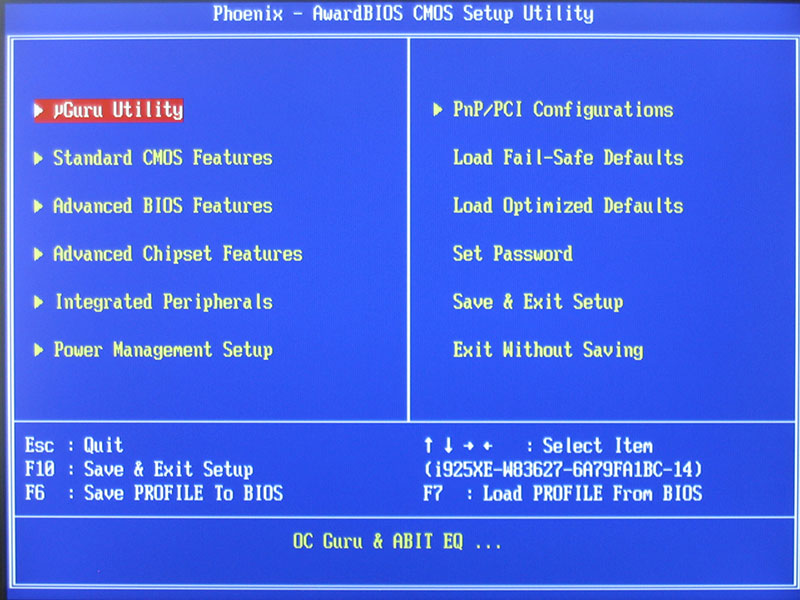
11. Conectores: Hardware utilizado para unir cables o para conectar un cable a un dispositivo.

12. Chipset: Conjunto de circuitos integrados que se encarga de realizar las funciones que el microprocesador delega en ellos. Está formado por dos circuitos auxiliares al procesador inicial, denominados puente norte y sur respectivamente.

13. Tarjeta de expansión: Dispositivos con diversos circuitos integrados y controladores que, insertadas correspondientemente en sus ranuras de expansión, sirven para ampliar la capacidad de un ordenador.

- De sonido: Tarjeta de expansión para computadoras que permite la entrada y salida de audio bajo el control de un programa informático. Proveen a las aplicaciones multimedia del componente de audio.
- De vídeo: Tarjeta de expansión para una computadora personal, encargada de procesar los datos convenientes de la CPU y transformarlos en información comprensible y representable en un dispositivo de salida, como un monitor o televisor.
14. Tipos de almacenamiento

- Magnéticos: Son de ayuda porque son fundamentales para la arquitectura de computadores en general. Se incluyen los discos duros ( dispositivo que almacena información de forma permanente en una una computadora), disquetera (unidad lectora de disquetes, y ayuda a introducirlo para guardar la información) y las unidades zip ( disco magnético para sustituir a los disquetes, se pueden leer y escribir).
- Ópticos: Superficie circular de policarbonato donde la información se guarda haciendo unos surcos en la superficie del disco, es limitado con un haz de láser.
- Magneto-ópticos: Disco óptico capaz de escribir y reescribir los datos sobre sí. Puede ser utilizado tanto para almacenar datos informáticos como pistas de audio.
15. Fuente de alimentación: Dispositivo o subsistema que convierte la corriente alterna de la red de distribución de la energía eléctrica en otro tipo de corriente eléctrica adecuado para el uso que se le va a dar.

16. Periféricos
- De entrada:
Teclado: Periférico utilizado para la introducción de órdenes y datos en una computadora.
Ratón: De uso manual, fabricado en plástico, utilizado como entrada o control de datos.
Escáner: dispositivo para obtener o "leer" imágenes (escáner de ordenador o de barras) o encontrar un objeto o señal (escáner de un aeropuerto, o de radio).
Cámara digital: dispositivo electrónico usado para capturar y almacenar fotografías electrónicamente en un formato digital.
Tableta digitalizadora: permite dibujar o trazar con un lápiz de punta magnética sobre una tableta conectada a la computadora.
Lápiz óptico: se utiliza sobre la pantalla de un ordenador o en otras superficies para leer éstas o servir de dispositivo apuntador y que habitualmente sustituye al mouse o con menor éxito, a la tableta digitalizadora.
- De salida:
Monitor: mediante una interfaz, muestra los resultados del procesamiento de una computadora.
Tipos:
Pixel: Es la menor unidad en la que se descompone una imagen.
Frecuencia de refresco: valor entre los cuales el monitor es capaz de mostrar imágenes estables en la pantalla.
- Impresora: Periférico que permite producir una copia permanente de textos o gráficos de documentos almacenados en formato electrónico.
Tipos y funcionamiento:
- Matricial: es un tipo de impresora con una cabeza de impresión que se desplaza de izquierda a derecha sobre la página, imprimiendo por impacto, oprimiendo una cinta de tinta contra el papel, de forma similar al funcionamiento de una máquina de escribir. Las letras son obtenidas por selección de puntos de una matriz, y por tanto es posible producir distintos tipos de letra, y gráficos en general.
- De margarita: produce texto de alta calidad, a veces conocida como impresora de calidad de carta. El sistema utilizaba una pequeña rueda con cada letra impresa en sobre relieve, en metal o plástico.
ppm: Las características principales de una impresora de inyección de tinta son la velocidad, que se mide en páginas por minuto (ppm) y que suele ser distinta dependiendo de si imprimimos en color.
Dispositivos de entrada/salida: colección de interfaces que usan los subsistemas de un sistema de procesamiento de información para comunicarse unas con otras.
- MODEM: equipo que sirve para modular y demodular (en amplitud, frecuencia, fase u otro sistema) una señal llamada portadora mediante otra señal de entrada llamada moduladora.
¿Cómo funciona? Emite una señal llamada portadora. La señal moduladora constituye la información que se prepara para una transmisión. Ésta modifica alguna característica de la portadora, de manera que se obtiene una señal, que incluye la información de la moduladora. El demodulador puede recuperar la señal moduladora original, quitando la portadora.
Baudio: Unidad informática utilizada para cuantificar el número de cambios de estado, o eventos de señalización. Transmitido puede transportar uno o más bits.
Bits por segundo: número de impulsos elementales (1 ó 0) transmitidos en cada segundo. Son utilizados para expresar la velocidad de transmisión de datos.
17. Redes
¿Qué son? Conjunto de computadoras y/o dispositivos conectados por enlaces, a través de medios físicos o inalámbricos y que comparten recursos, impresoras, servicios, etc.
Topologías: Disciplinas matemáticas que estudia las propiedades de los espacios topológicos y las funciones continuas.
Hub: Equipo de redes que permite conectar entre sí otros equipos y retransmite los paquetes que recibe desde cualquiera de ellos a todos los demás.
Switch: es un dispositivo electrónico de interconexión de redes de ordenadores que opera en la capa 2 del modelo OSI.
Router: Dispositivo de hardware de redes de las computadoras que opera en la capa 3.
Redes inalámbricas: Aquella que posibilita la unión de dos o más dispositivos sin cables.
18.- Para ver la placa base pulse aquí.
La información que se encuentra en esta ampliación ha sido obtenida en www.wikipedia.com
EJERCICIO 1
¿Cuántos bytes ocuparía tu nombre al completo?
Ocuparía 7 bytes
EJERCICIO 2
¿Cuántos disquetes de 3 ½, de capacidad 1’44 MB, podrías copiar en un disco de 20 GB?
Necesitaría 14222 disquetes
EJERCICIO 3
¿A qué número binario corresponde el número octal 123?
Le correspondería el número: 001010011
EJERCICIO 4
El código ASCII para el símbolo “?” es 00111111; ¿Cómo se representa en los sistemas octal y hexadecimal?
El signo “?” en forma octal es: 8 0 y en hexadecimal: 1 F
EJERCICIO 5
De los números 11100111 y E7, ¿Cuál es el mayor?
El mayor es el 11100111
EJERCICIO 6
Existe un método para obtener caracteres no disponibles en el teclado basado en el código ASCII ¿Sabes en que consiste?
Consiste en pulsar la tecla ALT y posteriormente la cifra del código que queramos utilizar, la ñ alguna tilde etc.
EJERCICIO 7
Las direcciones de memoria RAM suelen representarse en sistema hexadecimal; ¿A qué posición decimal corresponde la dirección 0CF250?
Corresponde en manera decimal al número 848470
EJERCICIO 8
¿Para que sirve el programa BIOS SETUP de un ordenador?¿Dónde crees que se guardan los datos que se modifican con dicho programa?
El BIOS SETUP es un mini programa necesario para abrir otros programas, se trata de un chip de tipo flash que se puede modificar y borrar; la BIOS es muy importante y si se borra estropearíamos el ordenador así que hay que tener mucho cuidado con la BIOS.
EJERCICIO 9
En algunas ocasiones, al agotarse la batería o la pila de un ordenador, se desconfigura. Explica éste hecho.
Porque la configuración de dicho ordenador reside en la batería.
EJERCICIO 10
Existe una práctica, algo arriesgada, que consiste en aumentar la velocidad de proceso del microprocesador, llamada overcloking; averigua cómo se consigue e indica cuáles son los riesgos que se corren al realizar dicha acción.
Si aumentas la velocidad del procesador éste puede dar muchos problemas, desde directamente no funcionar hasta causar daños al microprocesador permanentes por causa de la excesiva electricidad que pasa por sus circuitos, ésto hace que se sobre caliente el microprocesador y se suele bloquear el ordenador o no arrancar.
EJERCICIO 11
Los ordenadores portátiles dispone4n de ratones diferentes al estándar ; describe los que conozcas.
Los ordenadores que conozco portátiles normalmente llevan un ratón normal solo que más pequeño, pero de serie no lo llevan. Llevan un ratón táctil y se maneja con la yema del dedo y se pulsa con un par de botones que tiene cerca que hacen de los botones izquierdo y derecho en los ratones normales.
EJERCICIO 12
Los puertos paralelos han ido evolucionando, siendo los actuales los EPP/ECP. Investiga qué ventajas presenta éste puerto paralelo frente a los clásicos y si han aparecido otros nuevos.
El puerto paralelo se creó en un primer momento para conectar a la CPU la impresora. Este puerto ha ido mejorando año a año hasta los más modernos que son los EPP/ECP. Actualmente el EPP es para puertos que no son impresoras mientras que el ECP son para las impresoras y escáneres.
EJERCICIO 13
Consulta, bien en una revista especializada, bien en Internet, las características (velocidad y calidad) de las impresoras de chorro de tinta actuales.
En general las impresoras de chorro son más baratas, claro que esto conlleva que la calidad disminuya. La tinta es más barata que la de las impresoras de láser, pero puede dar algún problema en el secado en algún area grande porque se puede correr un poco la tinta. Las impresoras láser son más rápidas, de mayor calidad, usan menos tinta; pero esto significa un dinero de más, la tinta es más cara, y las impresoras también.
EJERCICIO 14
Averigua cual es el coste económico de una impresora de laser de color ¿ Qué características tiene?
Los precios varían de 150€ hasta la cantidad que quieras, lógicamente las más baratas tendrán menos prestaciones que las de 1000€ por ejemplo.
EJERCICIO 15
Las impresoras también contienen memoria RAM ¿Sabrías decir cual es su misión?
Contener la mayor cantidad de puntos en un menor periodo de tiempo
EJERCICIO 16
Imagina que vas a comprar una regrabadora de CD y te encuentras con la siguiente información en su caja: Regrabadora 40x12x48x ¿Sabrías interpretar dicha información?
Si, esos números son la velocidad que puede desarrollar esa regrabadora, al grabar y al leer los discos.
EJERCICIO 17
Es frecuente, sobre todo en ordenadores portátiles, disponer de una unidad combo. Con que tipos de discos pueden trabajar estas unidades.
Pues normalmente cualquiera que se encuentre en un ordenador normal; desde DVD, CD, grabadora de DVD y CD, disquetera, lector de tarjetas de memoria, etc.
EJERCICIO 18
¿Cuánto tardaría un modem de 55 600 bps en “descargar” un archivo de 1 mega?
Tardará 54 segundos
EJERCICIO 19
Calcula el tamaño del archivo que podría descargarse, a través de una línea ADSL 256/128, en el mismo tiempo que tardeó el modem del ejercicio anterior en bajarse un mega
Podría bajarse 13’4 megabytes
EJERCICIO 20
¿Por qué es necesario dar formato a un disco magnético? ¿En qué consiste dicha operación?
Al dar formato a un disco se borra todo lo que hay almacenado en dicho disco y esto es útil para verificar si existe al´gun daño físico sobre el disco
EJERCICIO 21
¿Existe alguna conexión a Internet en tu centro escolar? ¿Qué tecnología utiliza? ¿Qué dispositivos son necesarios para dicha conexión?
Si que existe conexión a Internet, pero desconozco que tipo es; pero ya que en la selección de usuarios hay un administrador digo yo que será una red local.
EJERCICIO 22
En el CD-ROM que acompaña al libro, encontrarás, en la carpeta correspondiente a ésta unidad un archivo PDF acerca de la utilización de la red eléctrica para realizar una conexión a Internet. Léelo y da tu opinión.
La más barata es la PCL pero en mi opinión actualmente el mundo no quiere lo más barato sino que cada vez más exige calidad y en cuanto a calidad se refiere la ADSL es la mejor.
EJERCICIO 23
Investiga lo avances que han conseguido en la utilización de la red eléctrica como medio para conectar ordenadores a Internet.
Consiste en que el Internet se pueda llevar a las casas por medio del cableado eléctrico. Esto significa que no hace falta crear infraestructuras para la utilización del Internet. Es una gran ventaja si se lleva a implantar en su totalidad ya que existen muchos sitios en los que la tecnología todavía no h a llegado pero si la electricidad entonces éstos sitios apartados de la tecnología podrían verse beneficiados directamente sin tener que hacer grandes inversiones. Además esta tecnología supondría una velocidad de banda ancha o más rápido para todos los usuarios.
OPERACIONES CON EL EXPLORADOR
Activar carpetas o unidades de disco:
Seleccionar varios objetos
Búsqueda de objetos
Dar formato a un disco
Para que un disco pueda almacenar información hay que darle formato antes, para ello, introducimos el disco en la unidad correspondiente y seleccionamos darle formato en el menú
Crear nuevos objetos
Menú archivo > nuevo > seleccionar aplicación a crear
Cambiar el nombre de un objeto
Menú archivo > cambiar nombre > escribir
Actualizar la ventana del explorador
Menú ver > actualizar o pulsar tecla F5
Abrir o visualizar el contenido de un objeto
Este es el caso por ejemplo de las imágenes que al hacer doble clic en ellas se abre un visualizador de imágenes de Windows donde se muestra la imagen a tamaño completo
Visualizar las propiedades de un objeto
Seleccionar objeto > botón derecho > propiedades
Grabar en un CD
Introducir CD > se abre una ventana del explorador > introducimos en ella los archivos o seleccionar enviar a: y seleccionar disco de destino
Copiar y mover objetos
Seleccionar objetos > arrastrarlos hasta carpeta de destino (si esta en otra unidad los archivos se copiaran)
Seleccionar objetos > Copiar o cortar > pegar en la carpeta de destino
Seleccionar archivos > menú archivo > enviar a > seleccionar carpeta destino
Seleccionar objetos > pulsar supr. > los archivos son enviados a la papelera de reciclaje
Papelera de reciclaje
Es la carpeta donde se almacenan todos los objetos eliminados, es un sistema de seguridad contra el borrado accidental.
Para eliminar por completo la carpeta solo tendremos que clickear sobre vaciar carpeta de reciclaje
Si has borrado accidentalmente algún archivo solo lo tienes que seleccionar y presionar el icono de restaurar elemento
Iconos de acceso directo
Para crear un acceso directo solo hay que seleccionar esta opción en el menú desplegable presionando el botón derecho.
Un acceso directo le permite abrir el archivo rápidamente
ACCESORIOS
Instalar o desinstalar accesorios
Panel de control > agregar o quitar herramientas > agregar o quitar herramientas de Windows > activar o desactivar según interese (si esta activado es que esta instalado) > aceptar > siguiente > finalizar > cerrar ventanas mediante el botón “x“
ACCESORIOS DE ENTRETENIMIENTO
Grabadora de sonidos
Permite crear archivos wav mediante el micrófono
Reproductor Windows media
Reproducir archivos de sonidos o de video
Windows movie maker
Editar videos y crear películas
HERRAMIENTAS DEL SISTEMA
Windows incorpora una serie d herramientas para poder analizar el sistema y corregir diversos errores posibles así como reorganizar la información.
Inicio > todos los programas > accesorios
O Herramientas > propiedades
Scandisk-> permite examinar y reparar las posibles deficiencia de un disco
Desfragmentador de disco-> permite reorganizar los datos de cualquier disco para que el espacio libre quede en un bloque
Información del sistema-> analiza el sistema y muestra la información sobre los distintos recursos de hardware y los componentes instalados en el ordenador
MULTITAREA Y TRANSFERENCIA DE INFORMACIÓN
La multitarea se basa en el uso simultáneo de diferentes aplicaciones mediante la diversificación del tiempo de trabajo por el microprocesador .Basta con ejecutar las aplicaciones sin necesidad de cerrar la ventana. La barra de tareas situada debajo del escritorio nos facilita el trabajo con varias aplicaciones a la vez.
Distribución de ventanas
Puede producirse de forma manual o automáticamente, a medida que vamos abriendo aplicaciones estas se van situando en la barra de tareas adoptando una medida adecuada. En mosaico o en cascada
Transferir información
Utilizando el portapapeles, los datos se almacenan en la memoria RAM
TRABAJAR EN UN ENTORNO DE RED
Cuando un ordenador esta conectado a una red local además de poder trabajar en el como si fuera independiente, además de nuevas posibilidades:
Sistema operativo
Un sistema operativo es un programa o conjunto de programas de computadora destinado a permitir una gestión eficaz de sus recursos. Comienza a trabajar cuando se enciende el computador, y gestiona el hardware de la máquina desde los niveles más básicos, permitiendo también la interacción con el usuario.
Un sistema operativo se puede encontrar normalmente en la mayoría de los aparatos electrónicos que utilicen microprocesadores para funcionar, ya que gracias a estos podemos entender la máquina y que ésta cumpla con sus funciones (teléfonos móviles, reproductores de DVD, autoradios... y computadoras)
Archivo y directorio
Un archivo no es más que un conjunto de bytes relacionados que están en disco u otro medio, a los que se les asigna un nombre que se utilizara para referirse a este archivo. Un directorio no es más que un archivo común a los que se les ha impuesto una estructura particular.
Nombre y extensión de un archivo
Una extensión de archivo o extensión de fichero, es una cadena de caracteres anexada al nombre de un archivo, usualmente antecedida por un punto. Su función principal es diferenciar el contenido del archivo de modo que el sistema operativo disponga el procedimiento necesario para ejecutarlo o interpretarlo, sin embargo, la extensión es solamente parte del nombre del archivo y no representa ningún tipo de obligación respecto al contenido del mismo.
Tipos de archivo
Podemos dividir los archivos en dos grandes
grupos. Éstos son los ejecutables y los no ejecutables o archivos de datos.
La diferencia fundamental entre ellos es que los primeros están creados para
funcionar por si mismos y los segundos almacenan Información que tendrá que
ser utilizada con ayuda de algún programa.
De todos modos, la mayoría de los programas llevan otros archivos que
resultan necesarios aparte del ejecutable. Estos archivos adjuntos que
requieren los programas son necesarios para su buen funcionamiento, y aunque
puedan tener formatos distintos no pueden ser separados de su programa
original. O al menos si queremos que siga funcionando bien.
Dentro de los archivos de datos se pueden crear grupos, especialmente por la
temática o clase de Información que guarden. Así lo haremos en este
tutorial. Separaremos los grupos en archivos de
imágenes, de texto, de vídeo, comprimidos... y nombraremos algunos programas
asociados.
Sistemas de archivos Windows XP NTFS
Un sistema de archivos es el método que emplea un sistema operativo para almacenar y organizar los archivos en el computador. NTFS es el sistema de archivos que se utiliza en Windows NT/2000, y es más avanzado que el sistema de Windows 95, 98 y ME (FAT y FAT32). Por ejemplo, NTFS permite bloquear el acceso a carpetas o archivos específicos. Además, puede manejar archivos y discos de cientos o miles de giga bites (GB)
Organización del disco duro
El disco es una pila de discos, llamados platos, que almacenan información magnéticamente. Cada uno de los platos tiene dos superficies magnéticas: la superior y la inferior. Estas superficies magnéticas están formadas por millones de pequeños elementos capaces de ser magnetizados positiva o negativamente. Cada plato esta dividido en pistas y cada pista en sectores donde se acumula la información.
Particiones: Lógicas, físicas
Las particiones físicas: son desde las que arranca el sistema operativo que hay en esa partición (solo puede haber una activa a la vez). Solo puede haber 4 particiones físicas
Las particiones lógicas: no pueden ser arrancables, de ellas podemos tener todas las deseadas y se almacenan dentro de las particiones extendidas.
Como guarda Windows archivos en el disco duro, desfragmentación
Windows guarda los archivos de forma discontinua ya que al ir escribiendo y borrando continuamente archivos estos no quedan situados de forma continua, así un archivo puede quedar dividido en varios pedazos a lo largo del disco (fragmentado). La desfragmentación se basa en unir esos pedazos de archivos para conseguir una mayor capacidad del disco duro y una mayor velocidad de accesibilidad.
Rutas de archivos y carpetas
Una ruta de archivo es una cadena de palabras donde se precisa la ubicación del archivo.
Formateo de un disco
Es preparar el disco para poder ser regrabado
Un formateo completo hace tres cosas:
Para hacerlo metemos el disquete de inicio y tecleamos format: c donde c es el disco a formatear.
Explorador de Windows
Es la interfaz gráfica y el administrador de archivos oficial del sistema operativo Microsoft Windows. Proporciona una interfaz gráfica para acceder a los archivos. En el escritorio, este es el componente del sistema operativo que se muestra en el monitor y permite al usuario controlar el ordenador.
El escritorio
Es la pantalla que se ve después d iniciar sesión en Windows, en ella pueden aparecer accesos directos carpetas, archivos, programas
Se compone de barra de tareas con el botón de inicio el reloj del sistema y algunos programas minimizados, del acceso directo a MI PC, el acceso directo a Internet, la papelera de reciclaje y otros iconos de interés.
Cuentas de usuario
Una cuenta de usuario es aquella partición que se crea para que una persona pueda acceder a diferentes aplicaciones dentro del ordenador sin poder modificar la configuración y así que los demás usuarios obtengas una seguridad.
Multitarea
Es lo que permite que varias aplicaciones se ejecuten al mismo tiempo compartiendo uno o varios procesadores
Permisos de archivos y carpetas
Es la limitación parcial al acceso a un archivo.
Esto puede ser:
Ø Control total
Ø Modificar
Ø Leer y ejecutar
Ø Mostrar el contenido de la carpeta
Ø Leer y Escribir
Barra de tareas
La barra de tareas es aquella que se encuentra en la parte inferior del escritorio de Windows, esta barra sirve para almacenar todas las aplicaciones abiertas en ese momento en el sistema. A la izquierda tienes el botón de inicio y a la derecha tiene el reloj del sistema y algunos iconos de aplicaciones de descarga.
Barra de inicio rápido
Es aquella que se encuentra entre la barra de tareas y el botón de inicio, sirve para almacenar los iconos de las aplicaciones de uso frecuente y actúan como accesos directos a la aplicación.
Acceso directo
Es un icono por el cual se accede de forma instantánea al programa seleccionado sin tener que buscar el programa entre las aplicaciones. Los iconos se establecen en el escritorio.
Papelera de reciclaje
Es la carpeta donde se almacenan los archivos eliminados, es un sistema de seguridad contra el borrado accidental. Para eliminar los archivos completamente del sistema tienes que vaciar la carpeta de reciclaje.
Panel de control
Permite a los usuarios ver, y que manipular ajustes y controles del sistema básico, tales como:
Ø Agregar nuevo hardware
Ø Agregar o quitar programas
Ø Cuentas de usuario
Ø cambiar opciones de accesibilidad
Registro
Es una base de datos donde se guarda toda la información sobre los programas instalados en el ordenador, la configuración del sistema…
Herramientas del sistema
Son aquellas que nos permiten analizar el sistema corregir errores reorganizar la información (scandisk desfragmentador del sistema información de sistema…)
ENLACES RECOMENDADOS
http://es.wikipedia.org/wiki/Sistema_operativo http://www.monografias.com/trabajos/discoduro/discoduro.shtml http://teleformacion.fer.es/portal/guias/windows/4/tema04.htm http://www.monogr http://es.wikipedia.org/wiki/Panel_de_Controlafias.com/trabajos13/windos/windos.shtml
1. Creemos que existe un problema con un disquete ¿Cómo podemos revisarlo?
Utilizando la herramienta del sistema Scandisk que permite examinar y reparar los problemas de un disco.
2. ¿Es posible el siguiente nombre de archivo:
“En un lugarde la mancha de cuyo3 - \nombreno quiero acordarme.doc”
No es posible porque tiene una serie de caracteres especiales que no se pueden incluir en el nombre de un archivo.
3. Como podemos fijar que el archivo d:\MisArchivos\fichero.txt sea:
De solo lectura – se le da a propiedades del archivo y se selecciona el atributo de solo lectura.
Oculto – se le da a propiedades del archivo y se selecciona el atributo oculto.
4. Es aconsejable tener como mínimo dos particiones en el disco duro ¿por qué?
Es recomendable para que en una se puedan guardar archivos importantes y en otro para usarlo habitualmente, para navegar con internet, guardar archivos menos importantes, etc.
5. He instalado un juego y desde entonces el ordenador hace cosas raras. He desinstalado el juego pero el ordenador sigue igual. ¿Cómo puedo dejarlo como estaba?
Entras en inicio, accesorios, herramientas del sistema, restaurar sistema.
QUE PASOS HAY QUE SEGUIR PARA:
6. Cambiar el nombre de un archivo.
Se selecciona la opcion Cambiar nombre del menu archivo.
7. Que los archivos .txt se abran con el Word ¿qué debo hacer?
Seleccionar el archivo con el boton derecho, elegir la opcion abrir con y seleccionar el icono de word.
8. Renombrar una partición del disco duro.
Se selecciona la particion con el boton derecho del raton y se selecciona la opcion cambiar nombre.
9. Cambiar la ubicación de la carpeta “mis documentos”.
Hacer clic en INICIO y seleccionar mis documentos con el botón secundario, propiedades. Hacer clic en la ficha DESTINO. Escribir la ruta de ubicación.
En el cuadro MOVER DOCUMENTOS hacer clic en SÍ.
10. Que el archivo “archivo.doc” no sea leído por nadie salvo yo.
Seleccionando el archivo con el boton derecho, seleccionar propiedades,seguridad y en el cuadro de abajo eliges la opcion deseada.
11. Si en mi ordenador hay dos usuarios limitados, impedir que el otro usuario borre los archivos de mi carpeta “misCD”.
Entras en panel de control, opciones de carpeta
12. Si soy administrador del sistema, impedir que un usuario limitado ponga un nuevo icono en su escritorio.
Seleccionar Propiedades, Seguridad y Denegar el acceso.
13. Que cada día a las 20 h se haga una copia de seguridad de mi ordenador.
Entras en el panel de control, tareas programadas, añadir nueva tarea programada, y te sale un asistente, seleccionas copia de seguridad, cuando repetir y hora a la que se quiere realizar la copia de seguridad.
14. Recuperar una carpeta que había eliminado.
Entrar en la papelera de reciclaje y darlea restaurar elementos.
15. Que una carpeta mía pueda ser leída por otro usuario limitado de mi ordenador.
16. Si he cambiado de impresora y quiero eliminar la que tenía predefinida, instalar la nueva y fijarla como predefinida.
Entrando en inicio, panel de control, impresoras y faxes seleccionas la impresora y le das a propiedades y la opcion marcar como predefinida.
17. Cambiar la configuración del ratón para ser manejado por la mano izquierda ya que soy zurdo y deseo.
Accediendo al panel de control, seleccionando mouse y en la pantalla botones darle a la opcion cambiar la funcion del boton primario y secundario.
18. Cambiar la configuración de la pantalla a 1024 x 768 y utilizar fuentes grandes para los iconos.
Entras en el panel de control y seleccionas el icono pantalla, entras en configuracion y ahí se cambia la configuracion, y para cambiar la fuente en vez de darle a configuracion, entras en apariencia y abajo a la izquiera pone fuente, los seleccionas y eliges la opcion grande
19. Cambiar el nombre del equipo.
Abres la carpeta mi pc, le das al boton derecho del raton, propiedades, nombre de equipo y en cambiar nombre pones el nuevo nombre.
20. Mostrar los archivos ocultos.
Seleccionas la carpeta le das a herramientas, opciones de carpeta, ver y secleccionas mostrar archivos ocultos.
21. Abrir todas las carpetas en distinta ventana.
Seleccionas una ventana le das a herramientas, opciones de carpeta, examinar carpetas.
22. Mostrar “Mi PC” y la carpeta “Mis documentos” en el escritorio.
Ya vienen en el escritorio.
23. Mostrar en la barra de tareas la sección de “Inicio rápido”.
Seleccionas la barra de tareas con el boton derecho del raton, le das a propiedades y seleccionas la opcion mostrar inicio rapido.
24. Cómo añadir el icono “Mi PC” a la barra de inicio rápido.
Seleccionas el icono de Mi PC y lo arrastras asta la barra de tareas.
25. Cómo cambiar la fecha y hora del reloj
Entras en el panel de control, seleccionas el icono de fecha y hora y la cambias.
Conceptos básicos
Una red es un conjunto de ordenadores conectados entre si de modo que comparten datos y recursos. Estas redes se interconexionan entre si formando una red mayor (Internet)
Proveedores: cualquier ordenador puede estar conectado físicamente a Internet, pero lo habitual es que un ordenador se conecte mediante otro ordenador que si este conectado a Internet físicamente.
Para que el proveedor reconozca al usuario necesita este un identificador de usuario (login) y una contraseña de acceso (password).
Servidor o Host: son los ordenadores que ofrecen su información y recursos a los usuarios. Son los que están conectados directamente a Internet.
Dirección IP y nombre de dominio: cada ordenador que esta conectado a Internet esta identificado de una forma inequívoca, esto es 4 números separados por puntos (cada uno entre 0 y 255) esto se llama dirección IP.
También pueden identificarse por sus nombres de dominio que indican el nombre del ordenador y los siguientes subdominios, estos dominios se utilizan gracias a los servidores DNS (domain name service) que nos llevan hasta la dirección IP reconociendo y traduciendo el nombre de dominio.
Protocolo TCP/IP: los ordenadores se pueden comunicar entre si porque utilizan un mismo protocolo de transmisión
|
País |
Dominio |
País |
Dominio |
| Alemania |
de |
Dinamarca |
dk |
| Austria |
at |
España |
Es |
| Bélgica |
be |
Francia |
Fr |
| Canadá |
ca |
G.Bretaña |
uk |
|
Tipo de organización |
Dominio |
|
Comercial |
com |
|
Educación |
edu |
|
Gubernamental |
gov |
|
Organizaciones variadas |
org |
Servicios de Internet:
World Wide web: visualización de paginas web documentos con información en forma de texto imágenes gráficos videos sonidos etc.
Correo electrónico: permite el intercambio de mensajes con otros usuarios de la red
Telnet: conexión a un ordenador remoto para utilizar sus recursos
FTP: transferencia de archivos guardados por multitud de servidores
Archie: servicio de búsqueda y consulta de archivos para transferir mediante FTP
Gopher: búsqueda y consulta de información mediante menus y otros mecanismos simples
News: participación en foros de debate
Chat: conversaciones entre varios usuarios
Mensajería instantánea: conexión en tiempo real con otros usuarios conectados en ese momento a Internet
Videoconferencia: conversación entre varios usuarios con transmisión de imágenes y sonidos
WORLD WIDE WEB
Es la telaraña mundial compuesta por documentos de hipertexto que ofrecen su información en forma de texto, sonidos, imágenes, animaciones, videos… que las hacen atractivas. La acción de explorar las paginas web se denomina navegar
Navegadores web
Son aplicaciones específicas que permiten conectar con los servidores web y visualizar sus páginas. El más conocido y utilizado es MICROSOFT INTERNET EXPLORER
Acceder a una pagina web
Por defecto según iniciamos el explorador nos aparece una pagina inicial (google en la mayoría de los casos). Para acceder a otra página web solo tienes que insertar la dirección URL en la casilla de direcciones.
|
http:// |
www.tuenti.com |
/photto524684 |
<!--[if
!vml]-->
<!--[endif]-->
<!--[if
!vml]-->
<!--[endif]-->
<!--[if
!vml]-->
<!--[endif]-->
Protocolo de WWW dirección del servidor ruta de acceso
Almacenar direcciones favoritas
Si una pagina Web que estés visualizando es de tu interés y te apetece guardar la URL solo tienes que guardarla en favoritos.
§ Seleccionar “agregar a favoritos” del menú “favoritos”
§ Escribir un nombre para la página
§ aceptar
Guardar una página Web
Las paginas Web pueden ser guardadas en archivos HTML
· Seleccionar “guardar” en el menú “archivo”
· Asignar la unidad donde se desea que se almacene
· Seleccionar que se quiere guardar (página completa o solo el texto)
· Escribir un nombre para la página
· Clickear guardar
Guardar una imagen
· Pinchar el botón derecho sobre la imagen
· Seleccionar guardar imagen
· Escribir el nombre para la imagen
· Hacer clic sobre guardar
El resultado es un archivo con formato grafico determinado que contendrá la imagen que podrá ser manipulada
Descargar un archivo
De libre divulgación, software libre o de demostración son los tipos de archivos a descargar
· Buscar pagina para hacer la descarga
· Buscar el hipervínculo del archivo a descargar
· Seleccionar la opción guardar ,indica la unidad y mas tarde guardar
Buscar información en la red
Para poder buscar la información deseada hay unos servidores específicos en la red, estos se denominan buscadores, pueden ser árboles temáticos, motores de búsqueda…
· Motores de búsqueda : constan de una base de datos documental con información de todos los recursos y páginas de la red, localizan las paginas mediante búsquedas complejas de palabras clave, rastrean de forma periódica toda la red en busca de nuevos recursos para incorporarlos a sus bases de datos
· Árboles temáticos: estos buscadores ofrecen una jerarquía perfectamente organizada de categorías que permiten al usuario localizar un tema y de disponer de muchas URL
· Índices: aglutinan en una misma pagina varios buscadores diferentes para que el usuario realice la búsqueda con los que desee
· Metabuscadores: son sistemas que lanzan la consulta a varios buscadores y ofrecen la respuesta de cada uno de ellos
· Portales: además de ofrecer los servicios a Internet disponen de una página Web con todos sus servicios, así como buscadores específicos y públicos con los que poder comenzar una sesión a Internet.
Utilizar un catalogo on-line
Es la forma de dar a conocer los productos ofertados. Son básicamente bases de datos documentales, para utilizarlos:
· Acceder a una pagina con catalogo
· Introducir los datos en los distintos campos a rellenar
· Hacer clic en BUSCAR
· Mirar los resultados
Utilizar las enciclopedias On-line
Son lo mismo que la encarta (versión CD-ROM) pero a través de Internet, suelen ser de pago aunque puedes acceder a determinada información sin profundizar.
Utilizar un banco de imágenes
· Acceder al banco de imágenes
· Hacer clic en el enlace de imágenes
· Rellenar el campo de búsqueda
· BUSCAR
· Hacer clic sobre una de la imágenes seleccionadas
· Descargar la imagen
Es el motor de búsqueda mas popular de la actualidad su popularidad se debe a la eficacia y rapidez de su búsqueda.
Utiliza para sus búsquedas una batería de ordenadores interconectados entre si que rastrean continuamente la red, se dice que este motor de búsqueda utiliza un algoritmo matemático capaz de combinar 10000 millones de variables a la vez.
Estrategias de colaboración en Internet
Además de ser un medio de conseguir información es un medio de comunicación muy potente.
Correo electrónico y listas de distribución
El correo electrónico permite enviar y recibir mensajes escritos a través de la red, para ello solo es necesario conocer su dirección electrónica. Los mensajes que se envíen quedan guardados en el servidor, y así cuando el receptor quiera acceder al mensaje solo se tiene que conectar al servidor y leer los mensajes.
Si queremos enviar un mensaje a un grupo de personas simultáneamente lo mejor seria crear una lista de distribución.
Crear una lista de distribución
· Abrir Outlook Express y clickear en direcciones
· En la barra de direcciones hacer clic en nuevo y luego en grupo nuevo
· Poner nombre al grupo
· Añadir la direcciones de correo electrónico mediante nuevo contacto
· Aceptar
Para enviar un mensaje a una lista de distribución solo hace falta seleccionar en el campo “para” la lista de distribución adecuada
Grupos de noticias y foros
Actúan como grandes tablones de anuncios electrónicos públicos clasificados por temas a los que todo el mundo puede acceder para leer los mensajes publicados y participar de forma activa.
Conexión con un servidor NEWS
Para conectarse a un servidor news es necesario de tener un programa denominado lector de news, por ejemplo Outlook Express ofrece la posibilidad de ser utilizado como lector de news
Configuración de Outlook Express
· Seleccionar la opción cuentas del menú herramientas
· Hacer clic sobre AGREGAR para desplegar su lista y seleccionar la opción noticias
· Escribir el nombre con el que se quiere participar y clic en siguiente
· Escribir la dirección electrónica y clic en siguiente
· Escribir la dirección del servidor de news t hacer clic en siguiente
· Finalizar
Suscripción a los foros
Como un mismo servidor de news dispone de múltiples foros de debate, lo primero que hay que hacer al acceder a el es suscribirse a aquellos foros en los que este interesado.
Participar en un grupo de noticias
Basta con resaltarlo en la lista, al hacerlo, el programa conectara con el servidor y mostrara las intervenciones que se hayan realizado desde la ultima vez que se visitó. Para enviar un mensaje, simplemente tendremos que utilizar los botones correspondientes de la barra de herramientas donde podremos abrir la ventana de mensaje nuevo y escribir el texto.
Chat audio y videoconferencia
El Chat consiste en comunicarse en directo con otras personas mediante mensajes de texto que son enviados y recibidos instantáneamente, también se puede mantener una conversación por medio de la audioconferencia y si se dispone de cámara también podremos realizar una videoconferencia.
Para todo ello se utilizan ampliaciones informáticas como en NetMeeting
Mensajeria instantánea
Combina en un mismo servicio características del correo electrónico del Chat de la audioconferencia y de la videoconferencia. Para todo ello se necesita un programa como puede ser el Messenger.
Transferencia de ficheros
Existen muchos servidores con multitud de archivos de todo tipo para ofrecerlos a cualquier usuario.
Conexión a un servidor FTP publico
La conexión a un servidor FTP se realiza de la misma forma que a las paginas Web, indicando la dirección IP del servidor. Si la conexión se quiere realizar mediante un navegador existe una diferencia en las direcciones de los servidores FTP, puesto que deben comenzar con las siglas del protocolo de transferencia de ficheros. Algunas consideraciones son:
· Al efectuar la conexión la ventana del navegador mostrara las capetas y los archivos existentes en el ordenador remoto. Para explorar el contenido del servidor basta con hacer clic sobre las distintas carpetas
· Algunas son públicas y otras son privadas
· En cada carpeta hay un archivo de TXT que indica su contenido
Copiar un archivo
· Botón derecho sobre el archivo y seleccionar la opción “ copiar la carpeta “ de su menú contextual
· Buscar la unidad donde se quiere copiar
· Aceptar
Conexión a un servidor FTP privado
Cuando el servidor es privado será necesario introducir los datos correspondientes a la cuenta del servidor rellenando los campos con la información requerida. De esta manera podremos descargar los archivos previa suscripción.
1-Red. Tipos de estructura de redes.
Sistema de conexión entre ordenadores que permite el intercambio de datos entre ellos.
Bus: Conexión de los ordenadores en serie con unas resistencias en los extremos llamados terminadores.
Anillo: El cable tiene forma de bucle cerrado y todas las estaciones están unidas a él, el método de paso del cable es el paso de testigo.
Estrella: Todos los ordenadores están conectados a un concentrador (Hub o Switch) que distribuye los datos al resto de los equipos.
Árbol: Consiste en un conjunto de buses unidos entre sí, el bus donde se conectan todos los demás buses se denomina bus principal o central y los demás buses son complementarios.
Malla: Se adapta para tener mayor rendimiento y tiene la ventaja de tener varios caminos de acceso a otros terminales.
Interconexión total: Variante de la topología maya en la que cada nodo se une con todos los demás, cuando los ordenadores son muchos esto se hace impracticable.
2-Intranet:
Una Intranet es una red de computadoras dentro de una red de área local (LAN) privada empresarial o educativa que proporciona herramientas de Internet. Tiene como función principal proveer lógica de negocios para aplicaciones de captura, reportes y consultas con el fin de facilitar la producción de dichos grupos de trabajo; es también un importante medio de difusión de información interna a nivel de grupo de trabajo.
3-Internet:
Es una red de redes a escala mundial de millones de computadoras interconectadas con el conjunto de protocolos TCP/IP.
4-Origen del Internet:
Nació en EEUU, como un proyecto militar llamado ARPANET con el paso del tiempo se fueron añadiendo instituciones y empresas al proyecto y Internet comenzó a crecer de forma vertiginosa al entrar en las universidades.
5-ADSL:
Tiene una mayor velocidad de transmisión de datos y además puedes estar conectado a la vez que se habla por teléfono.
6-Proveedor:
Es una empresa dedicada a conectar a Internet a los usuarios o las distintas redes que tengan, y dar el mantenimiento necesario para que el acceso funcione correctamente.
7-World Wide Web:
Es un sistema de documentos de hipertexto y/o hipermedios enlazados y accesibles a través de Internet. Con un navegador Web, un usuario visualiza sitios Web, forjados de páginas Web que pueden contener texto, imágenes u otros contenidos multimedia, y navega a través de ellas usando hiperenlaces.
8-URL:
Localizador uniforme de recurso. Es una secuencia de caracteres, de acuerdo a un formato estándar, que se usa para nombrar recursos, como documentos e imágenes en Internet, por su localización.
9-Dominio:
Es un nombre base que agrupa a un conjunto de equipos o dispositivos y que permite proporcionar nombres de equipo más fácilmente recordables en lugar de una dirección IP numérica.
10-Navegador:
Es una aplicación software que permite al usuario recuperar y visualizar documentos de hipertexto, comúnmente descritos en HTML, desde servidores web de todo el mundo a través de Internet.
11-Favoritos:
Permite a los usuarios encontrar favoritos mas rápidamente usando su nombre, dirección, carpetas o etiquetas.
12-Historial:
Permite a los usuarios encontrar de forma rápida paginas web vistas o buscadas anteriormente.
13-¿Cómo guardar una imagen de una página web?:
En la imagen elegida en la parte superior izquierda aparece el icono del disquet, pinchar ahi y elegir el destino del archivo que se quiere guardar.
14-Cookies.
Es un fragmento de información que se almacena en el disco duro del visitante de una página web a través de su navegador, a petición del servidor de la página.
15-Correo electrónico:
Dirección de correo:
El signo @ (llamado arroba) siempre está en cada dirección de correo, y la divide en dos partes: el nombre de usuario (a la izquierda de la arroba; en este caso, persona), y el dominio en el que está (lo de la derecha de la arroba; en este caso, servicio.com). La arroba también se puede leer "en", ya que [email protected] identifica al usuario persona que está en el servidor servicio.com (indica una relación de pertenencia).
Campo CC:
Quienes estén en esta lista recibirán también el mensaje, pero verán que no va dirigido a ellos, sino a quien esté puesto en el campo Para.
Campo CCO:
Una variante del CC, que hace que los destinatarios reciban el mensaje sin aparecer en ninguna lista. Por tanto, el campo CCO nunca lo ve ningún destinatario.
Asunto:
Una variante del CC, que hace que los destinatarios reciban el mensaje sin aparecer en ninguna lista. Por tanto, el campo CCO nunca lo ve ningún destinatario.
Libro de direcciones:
Mediante los libros de direcciones, podemos organizar todos los datos y direcciones de correo electrónico que nos interesen.
16-Protocolos de Internet: http, https, FTP, SMTP, POP3 y webmail.
Http:
Que es el que se utiliza para acceder a las páginas web.
Https:
Es la versión segura del protocolo HTTP. El sistema HTTPS utiliza un cifrado basado en las Secure Socket Layers (SSL) para crear un canal cifrado (cuyo nivel de cifrado depende del servidor remoto y del navegador utilizado por el cliente) más apropiado para el tráfico de información sensible que el protocolo HTTP.
FTP:
Para transferencia de archivos.
SMTP y POP3:
Para el correo electrónico.
Webmail:
Es un programa informático, concretamente un cliente de correo electrónico, que provee una interfaz web por la que acceder al correo electrónico.
17-Listas de correo:
Permite la distribución masiva de información entre múltiples usuarios de Internet en simultáneo.
18-Chat:
Comunicación escrita a través de internet entre dos o más personas que se realiza instantáneamente.
19-News:
Es una aplicación de internet que consiste en un protocolo usado para la lectura y publicación de artículos de noticias en Usenet.
20-Télnet:
Sirve para acceder mediante una red a otra máquina, para manejarla como si estuviéramos sentados delante de ella.
21-Dirección IP:
Es un número que identifica de manera lógica y jerárquica a una interfaz de un dispositivo (habitualmente una computadora) dentro de una red que utilice el protocolo IP (Internet Protocol), que corresponde al nivel de red o nivel 3 del modelo de referencia OSI.
22-Proxy, Firewall:
Sirve para permitir el acceso a Internet a todos los equipos de una organización cuando sólo se puede disponer de un único equipo conectado.
23-Ancho de banda:
Es la anchura, medida en hercios, del rango de frecuencias en el que se concentra la mayor parte de la potencia de la señal.
24-Hub, Switch, Router:
Es un equipo de redes que permite conectar entre sí otros equipos y retransmite los paquetes que recibe desde cualquiera de ellos a todos los demás.
25-Pasarela:
Es un dispositivo, con frecuencia un ordenador, que realiza la conversión de protocolos entre diferentes tipos de redes o aplicaciones.
26-DNS:
Es una base de datos distribuida y jerárquica que almacena información asociada a nombres de dominio en redes como Internet.
27-LAN, WAN:
Es un tipo de red de computadoras capaz de cubrir distancias desde unos 100 hasta unos 1000 km, dando el servicio a un país o un continente.
28-JSP, ASP:
Es una tecnología Java que permite generar contenido dinámico para web, en forma de documentos HTML, XML o de otro tipo.
29-P2P:
Son redes que aprovechan, administran y optimizan el uso de banda ancha que acumulan de los demás usuarios en una red por medio de la conectividad entre los mismos usuarios participantes de la red.
30-Ping, tracert, ipconfig:
Se trata de una utilidad que comprueba el estado de la conexión con uno o varios equipos remotos por medio de los paquetes de solicitud de eco y de respuesta de eco (definidos en el protocolo de red ICMP) para determinar si un sistema IP específico es accesible en una red
1. Indica en qué consisten las direcciones IP y cuál es su función.
Son direcciones que identifican a los ordenadores en las redes. Éstas constan de 32 bits, que son 4 bytes. Por consiguiente, son secuencias de 0 y 1.
2. Escribe en binario la dirección IP: 85.10.30.1
01010101 00001010 00011110 00000001
3. Escribe en decimal la dirección IP: 11111000 00001111 10101010 11100111
248. 15. 170. 231.
4. ¿Cómo puedo conocer mi dirección IP?
Para
conocer cuál es la dirección IP de tu ordenador este tiene dentro en una
red, cuentas en Windows con una herramienta específica que te permitirá
averiguarlo. Esta utilidad te muestra tu dirección IP, servidor DNS, DHCP y
Puertas de enlace predeterminadas. Puedes ejecutarla desde una ventana de
DOS escribiendo Winipcfg (Win9x, ME) o Ipconfig (Win 2000, XP).
5. ¿Cuánto tiempo tomaría transmitir X KBits en un enlace de Y Mbps? Entregue su respuesta como una relación de X e Y.
6. Indica cómo se denomina cada una de las siguientes topologías de red:
- Cada ordenador está conectado al siguiente y el último al primero.
- Cada ordenador está conectado a un cable común.
- Cada ordenador se conecta a uno central que enlaza a todos.
7. ¿Qué son las redes LAN, MAN y WAN?
LAN: Red de área local.
MAN: Red de área metropolitana.
WAN: Red de área amplia.
8. IP dinámica y estática. ¿Qué las diferencia y qué ventajas tienen?
- Dinámica: IP asignada mediante un servidor DHCP al usuario. La IP que se obtiene tiene una duración máxima determinada. El servidor DHCP provee parámetros de configuración específicos para cada cliente que desee participar en la red IP. Entre estos parámetros se encuentra la dirección IP del cliente.
* VENTAJAS: Reduce los costos de operación a los proveedores de servicios Internet (ISP).
- Estática o fija: es asignada por el usuario, o bien dada por el proveedor ISP en la primera conexión. Actualmente en el mercado de acceso a Internet tienen un coste adicional mensual. Estas ISP son asignadas por el usuario después de haber recibido la información del proveedor o bien asignadas por el proveedor en el momento de la primera conexión.
* VENTAJAS: Permite tener servicios dirigidos directamente a la IP.
9. ¿Cuál es la función de una máscara de red, y qué forma tiene?
Indicar a los dispositivos qué parte de la dirección IP es el número de la red, incluyendo la subred, y qué parte es la correspondiente al host.
10.
IP: 192.168.000.035
MASCARA: 255.255.255.000
¿Cuál es la dirección de red? ¿Cuál es el número de
host?
nº de red: 192.168.000
nº de host: 035
11. Las máscaras de red para redes de tipo C son 255.255.255.0 ¿Qué representan los números 255 y 0?
11111111 11111111 11111111 00000000 Nº DECIMAL DE LA MÁSCARA DE RED.
255 nº de red
0 nº de host
12. ¿Cuál es la ventaja de un switch respecto de un hub?
Los hubs han dejado de ser utilizados, debido al gran nivel de colisiones y tráfico de red que propician.
13. ¿Cuál es la diferencia entre un switch y un router?
- Switch: dispositivo electrónico de interconexión de redes de ordenadores que opera en la capa 2 (nivel de enlace de datos) del modelo OSI. Un conmutador interconecta dos o más segmentos de red, funcionando de manera similar a los puentes (bridges), pasando datos de un segmento a otro, de acuerdo con la dirección MAC de destino de los datagramas en la red.
- Router: Dispositivo de hardware para interconexión de redes de las computadoras que opera en la capa tres (nivel de red).
PROGRAMA
Un programa de ordenador es una secuencia de instrucciones, escritas en un determinado lenguaje de programación.
TIPOS DE LENGUAJE
Lenguaje máquina. Utiliza el código binario y es el único que el ordenador entiende.
Lenguaje de bajo nivel (ensambladores). Representación simbólica del código binario que luego necesita un programa que lo traduzca a código binario.
Lenguajes de alto nivel. Es más parecido al lenguaje de los humanos y según como traduzcamos el programa usará un compilador o un interprete para pasar a código binario las instrucciones.
Símbolos usados en los algoritmos, diagramas de flujo u organigramas
Es una representación gráfica de las acciones que vamos a realizar, se debe de hacer siempre antes del comienzo del la escritura de un programa.
|
|
Inicio y fin, escribiendo dentro del |
|
|
Introducción de datos |
|
|
Asignación de variables y operaciones |
|
|
Escritura en pantalla |
|
|
Bucles |
|
|
Bifurcaciones |
|
|
Conectores y subrutinas |
|
|
Unen los anteriores símbolos,
indicando el |
Introducción al lenguaje en C
Consideraciones generales
Todas las instrucciones se escriben en minúsculas al igual que las variables y las constantes en mayúsculas; después de cada sentencia se escribe punto y coma (;)
Estructura de un programa en C
Encabezamiento: se informa al compilador que inserte en esa posición el archivo stdio.h. Este contiene las funciones de entrada/salida por pantalla. #include<stdio.h>
Donde empieza el programa void main()
Llaves que delimitan el programa { }
Variables
Partes de la memoria donde se guardan los datos que se han de declarar previamente a su uso. Se identifican mediante un nombre, que empezar por una letra, y que sólo puede contener letras, números y el carácter_. Se deben dar nombres representativos de las que se guardan.
int para almacenar números enteros.
float para almacenar números reales.
char para almacenar caracteres.
DE un compilador a otro los tipos pueden variar.
Declaración de variables
Se declaran al comienzo del programa, tras la llave de apertura, en la forma:
tipovariable nombrevariable;
Asignación de valores a las variables
Cuando están definidas se les da valor en forma: nombrevariable=valor;
También puede darse valor en el mismo momento de la definición int nombrevariable=valor; indicándose los números decimales con . y no con , y las letras van con comillas simples.
Entrada por teclado
Se realiza mediante la función scanf(“formato”,&nombrevariable);
Indicándose el formato mediante %d , %f o %c .
La función scanf está en el fichero stdio.h
Entrada por teclado
Se realiza mediante la función printf; que se utiliza escribiendo printf(“formato”,variable);
Por ejemplo:
Cadena literal: printf(“Hola”);
Variable: printf(“El número es %d”,num)
Comentarios
Son muy útiles para revisiones futuras y no interfieren en nada en el programa se utilizan escribiendo /* y /*.
Secuencias de escape
Realizan algunas acciones concretas. Algunas de estas son:
\n pasa a nueva línea.
\t coloca el cursor en la siguiente tabulación
\b retrocede el cursor un espacio
\a emite un aviso sonoro
\” para escribir el carácter “
\’ para escribir el carácter ‘
\\ para escribir el carácter \
Constantes
Son los datos que no se modifican a lo largo del programa. La forma de definirlas son const tipo nombreconstante=valor;
Operadores aritméticos
|
OPERACIÓN |
MATEMÁTICAS |
C |
|
SUMA |
+ |
+ |
|
RESTA |
- |
- |
|
MULTIPLICACIÓN |
· |
* |
|
DIVISIÓN |
/ |
/ |
|
RESTO DE DIVISIÓN ENTERA |
Módulo |
% |
La raiz cuadrada se escribe mediante la función sqrt(número), y se guarda en el fichero de cabecera mat.h .
Operadores de relación
Se utilizan para comparar relaciones.
|
Mayor |
> |
|
Menor |
< |
|
Igual |
== |
|
Distinto |
!= |
|
Mayor o igual |
>= |
|
Menor o igual |
<= |
Operadores lógicos
Se utilizan cuando necesitamos realizar varias comparaciones en una sola instrucción.
|
Y |
&& |
|
O |
|| |
|
No |
! |
Toma de decisiones
Se utiliza para que el programa siga un camino u otro si se cumple una determinada condición.
Su forma de escribirlo es if(condición) instrucción x;
Si instrucciónx o instruccióny no son instrucciones simples, sino varias instrucciones, las encerraríamos entre llaves:
if (condición)
{ instrucciónx;
instruccióny;
…..
}
1.- Es costumbre empezar toda programación con un programa que muestre en pantalla el mensaje Hola Mundo. Nosotros no vamos a ser menos¡¡
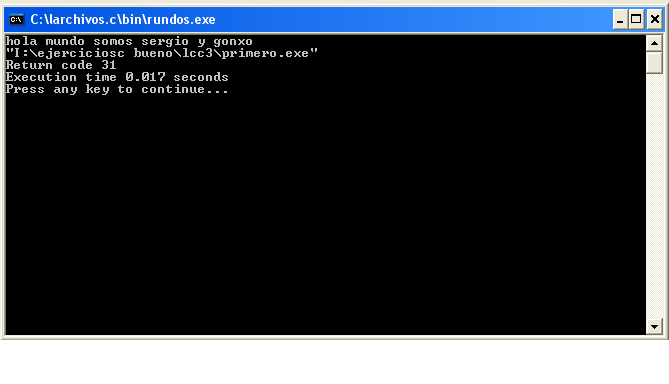
2.- Programa que calcule longitudes de circunferencias.
3.- Programa que calcule la media de 3 números introducidos por el usuario.
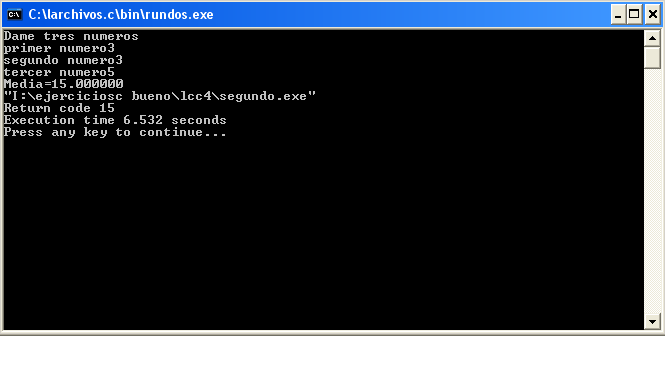
4.- Programa que calcule áreas de trapecios.
5.- Programa que calcule áreas de triángulos usando la fórmula de Herón.
S=[p(p-a)(p-b)(p-c)]½
6.- Programa que calcule las raíces del trinomio de 2º grado.
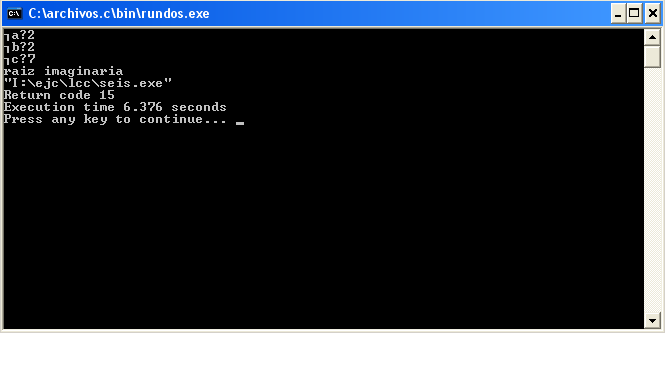
7.- Programa que calcule el capital final de una inversión a interés simple:
F=C+I I=Cit, donde F es el capital final, C el capital inicial, I los
intereses producidos, i el º/1 de interés anual y t el tiempo
en años.
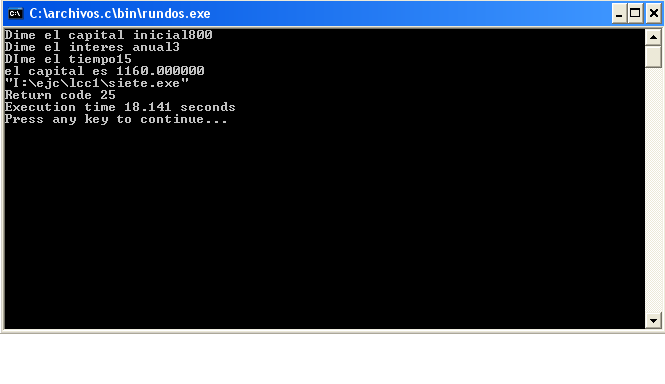
8.- Programa que pida el precio de un artículo y calcule su valor
aplicándole un 16% de IVA.
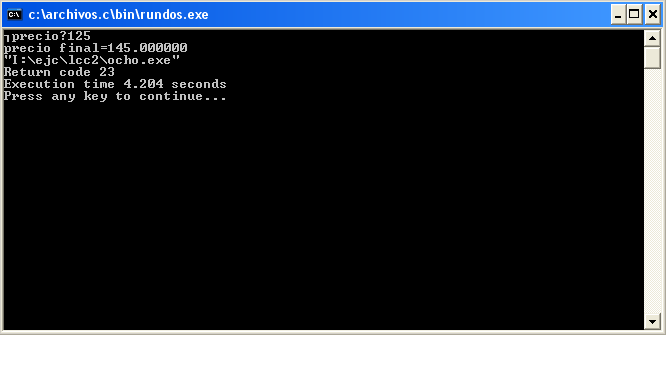
9.- Programa que calcule el resto entero de la división indicada por el
usuario. Por ejemplo, si el dividendo es 7 y el divisor 4, el resultado
sería 3
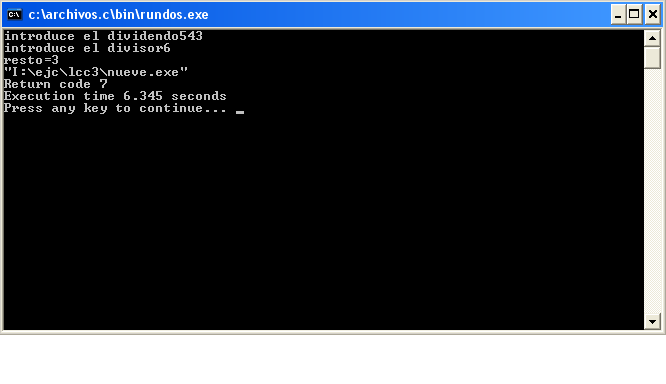
10.- Programa que calcule la media geométrica de 3 números introducidos por
el usuario. Esta media es la raíz enésima del producto de los n números. Por
ejemplo, la media geométrica de 1, 3 y 9 es 3.
La potencia se realiza mediante la función pow((double)base,(double)exponente),
que se encuentra en el fichero de cabecera math.h La indicación double,
entre paréntesis y antes de los nombres de las variables, hace que trabaje
con base y exponente de tipo doble precisión, que es lo esperado por la
función pow.
11.- Programa que pide la temperatura y muestre un mensaje indicando si hace
calor, bueno o frío.
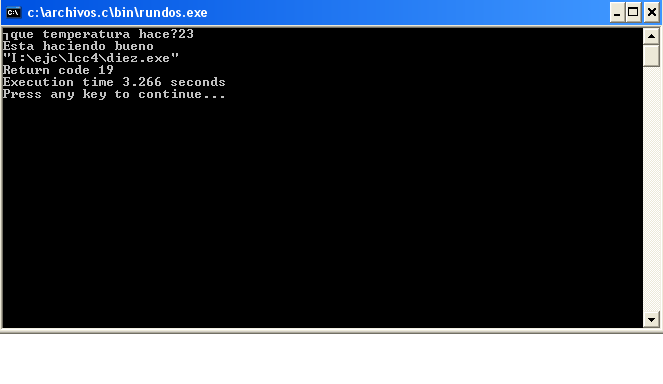
ç12.- Programa que resuelva el trinomio de 2º grado ax2+bx+c=0, donde los valores de a, b y c los introduce el usuario. En caso de ser raíces imaginarias, el programa lo indica y no las calcula.
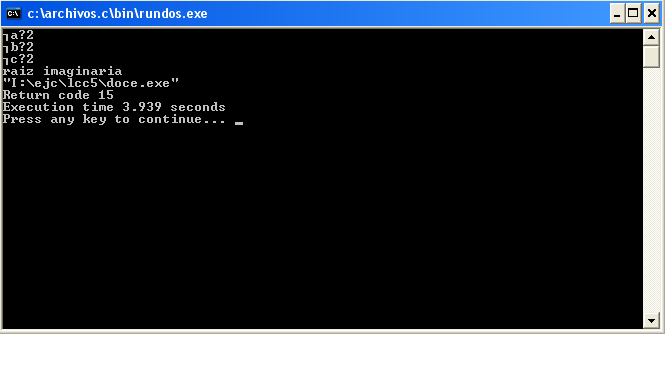
13.- Programa que pida el número del mes e indique su nombre.
